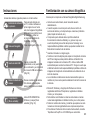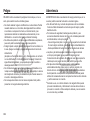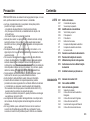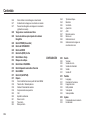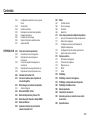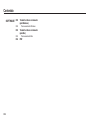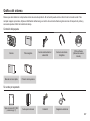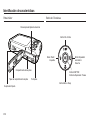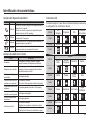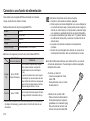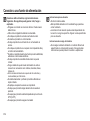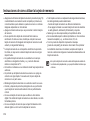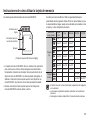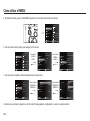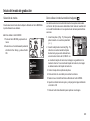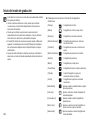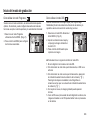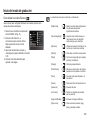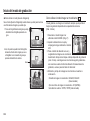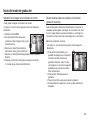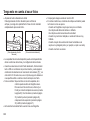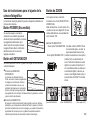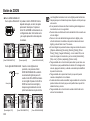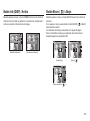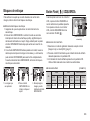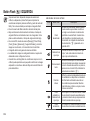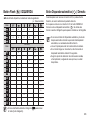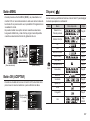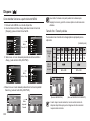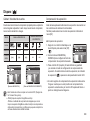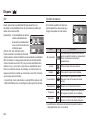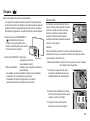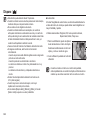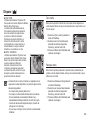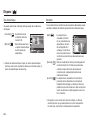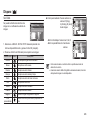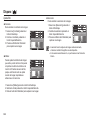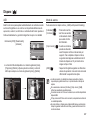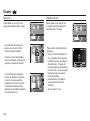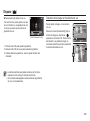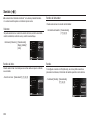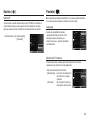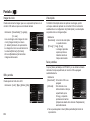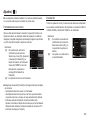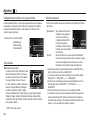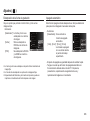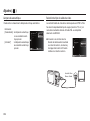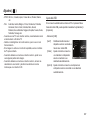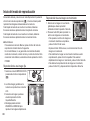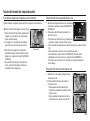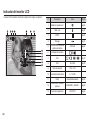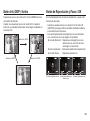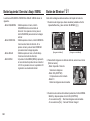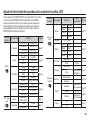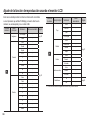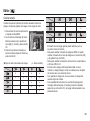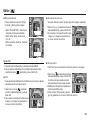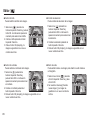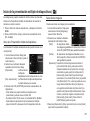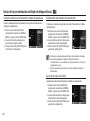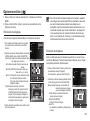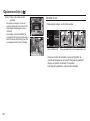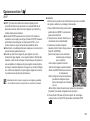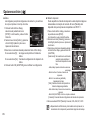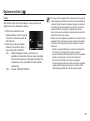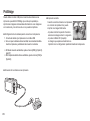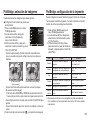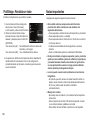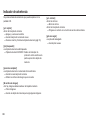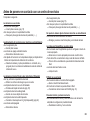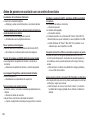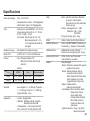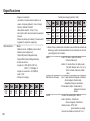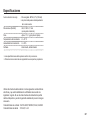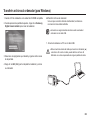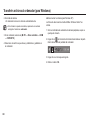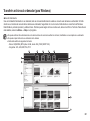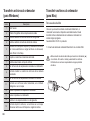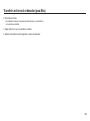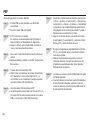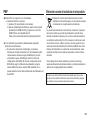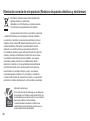User Manual
ES70/ES71

001
Instalación del software de
la aplicación
Tome una fotografía
Inserte el cable USB
Revise el estado de la
cámara.
Comprobación
[Disco extraíble]
!"#$%#&'()"'*#'$)+("#',-'&.'/0+#"#'1)2)3"0'$#'4%3%2#*'5#+&.637
!
''862-&',-'.&#"'-&2#'$0+#"#9'*-#'-*'+#6.#*',-'.&.#"%)'
,-2-6%,#+-62-7'
!
''/.#6,)'"-:.%-"#'.6'&-";%$%)'()&2<;-62#9'**-;-'#*'$-62")',-'
&-";%$%)&'*#'$0+#"#'='-*'$)+()6-62-':.-')$#&%)6#'-*'(")>*-+#'
?(%*#&9'2#"@-2#',-'+-+)"%#9'-2$7A7'
!
''/)+(".->-':.-'*#'$0+#"#'-&20'-6'(-"B-$2)'-&2#,)',-'
B.6$%)6#+%-62)'#62-&',-'.2%*%C#"*#'?(7'-@7'(#"#'.6';%#@-'#'.6'
-;-62)'%+()"2#62-A'(#"#'-;%2#"',-$-($%)6-&7'5#+&.63'6)'&-'
"-&()6&#>%*%C#',-'(D",%,#&')',#E)&':.-'(.-,#6'"-&.*2#"',-'*)&'
B#**)&',-'B.6$%)6#+%-62)',-'*#'$0+#"#7'
!
'!.#",-'-*'+#6.#*'-6'.6'*.3#"'&-3.")7'
!
''5%'.2%*%C#'.6'*-$2)"',-'2#"@-2#&'(#"#'$)(%#"'-6'*#'2#"@-2#',-'+-+)"%#'
,-*'F/'*#&'%+03-6-&9'D&2#&'(),"G#6',#E#"&-7'8*'2"#6&B-"%"'*#&'
%+03-6-&'2)+#,#&'$)6'*#'$0+#"#'#*'F/9'.2%*%$-'-*'$#>*-'H5I'
&.+%6%&2"#,)'(#"#'$)6-$2#"'*#'$0+#"#'#*'F/7'J-63#'-6'$.-62#':.-'
-*'B#>"%$#62-',-$*%6#'2),#'"-&()6&#>%*%,#,'()"'(D",%,#&')',#E)&',-'
%+03-6-&',-'*#'2#"@-2#',-'+-+)"%#',->%,)&'#'*#'.2%*%C#$%K6',-'.6'
*-$2)"',-'+-+)"%#7
!
''L)&'$)62-6%,)&'-'%*.&2"#$%)6-&',-'-&2-'+#6.#*'-&206'&.@-2)&'#'
$#+>%)&'&%6'("-;%)'#;%&)'(#"#'*#'#$2.#*%C#$%K6',-'*#&'B.6$%)6-&',-'
*#'$0+#"#7
Ä
''M%$")&)B29'N%6,)O&'='-*'*)3)2%()',-'N%6,)O&'&)6'+#"$#&'
"-3%&2"#,#&',-'M%$")&)B2'/)"()"#2%)69'"-3%&2"#,#'-6'P&2#,)&'
H6%,)&'='-6')2")&'(#G&-&7'
Ä
''J#62)'8,)>-'$)+)'Q-#,-"'&)6'+#"$#&'$)+-"$%#*-&')'+#"$#&'
$)+-"$%#*-&'"-3%&2"#,#&'-6'P&2#,)&'H6%,)&'=R)'-6')2")&'(#G&-&7
Ä
''J),)&'*)&'6)+>"-&',-'+#"$#&'='("),.$2)&':.-'#(#"-$-6'-6'-&2-'
+#6.#*'&)6'+#"$#&'"-3%&2"#,#&',-'&.&'-+("-&#&'"-&(-$2%;#&7
Ä
''F#"#')>2-6-"'%6B)"+#$%K6',-'*%$-6$%#',-'B.-62-'#>%-"2#9'$)6&.*2-'
ST(-65)."$-U6B)7(,BV'-6'-*'/4<QTM':.-'&-'&.+%6%&2"#7
Familiarización con su cámara fotográ ca
Instrucciones
8*'.&#"'-&2#'$0+#"#9'&%3#'-&2)&'(#&)&'-6'-*'+%&+)')",-67
F#"#'.&#"'-&2#'$0+#"#'$)6'
.6'F/9'%6&2#*-'-*'&)B2O#"-'-6'
("%+-"'*.3#"7H6#';-C'W-$W)'
-&2)9'*#&'%+03-6-&'B)2)3"0'$#&'
,-'*#'$0+#"#'&-'(),"06'+);-"'
#*')",-6#,)"'='-,%2#"'$)6'
-*'(")3"#+#',-'-,%$%K6',-'
B)2)3"#BG#&7'?F037'XYA
J)+-'.6#'B)2)3"#BG#7'?F037'Z[A
U6&-"2-'-*'$#>*-'H5I'
&.+%6%&2"#,)9'-6'-*'(.-"2)'H5I'
,-'&.')",-6#,)"'='-6'-*'2-"+%6#*'
,-'$)6-\%K6'H5I',-'*#'$0+#"#7'
?F037'XY'A
Q-;%&-'-*'-&2#,)',-'*#'$0+#"#7'
5%'*#'$0+#"#'-&20'#(#3#,#9'
(.*&-'-*'>)2K6'(#"#'-6$-6,-"*#7
8>"#'-*'P]FLTQ84TQ',-'
N%6,)O&'='>.&:.-'^4%&$)'
-\2"#G>*-_7'?F037'Y`A

002
Peligro Advertencia
PELIGRO indica una situación peligrosa inminente que, si no se
evita, provocará la muerte o heridas graves.
!
No intente realizar ninguna modi cación en esta cámara. Podría
causarle lesiones o un incendio, descargas eléctricas o daños
a la cámara. La inspección interna, el mantenimiento y las
reparaciones deberán ser realizados exclusivamente por su
distribuidor o un servicio técnicos de cámaras Samsung.
!
No utilice este producto cerca de gases in amables o explosivos,
pues esto podría aumentar el riesgo de una explosión.
!
Si algún líquido u objeto extraño llegara a entrar en la cámara, no
la use. Apague la cámara y enseguida desconecte la fuente de
alimentación
(las pilas o el fuente de alimentación). Debe ponerse en contacto
con su distribuidor o Centro de Servicios Samsung Camera. No
siga utilizando la cámara, ya que puede provocar incendios o
descargas eléctricas.
!
No introduzca ni deje caer objetos metálicos o in amables en la
máquina a través de los puntos de acceso, por ejemplo, la ranura
de la tarjeta de memoria y la cámara de la pila. Puede causar un
incendio o descargas eléctricas.
!
No maneje esta cámara con las manos mojadas. Esto podría
presentar un riesgo de descarga eléctrica.
ADVERTENCIA indica una situación de riesgo potencial que, si no
se evita, podría ocasionar la muerte o una lesión grave.
!
No utilice el ash muy cerca de las personas o de los animales.
Colocar el ash demasiado cerca de los ojos del sujeto, podría
dañarle la vista.
!
Por razones de seguridad, mantenga este producto y sus
accesorios fuera del alcance de niños o de animales para evitar
accidentes tales, como por ejemplo:
-
Que se traguen las pilas o los accesorios pequeños de la cámara.
Si ocurre algún accidente, consulte al médico inmediatamente.
- Existe posibilidad de herirse con partes móviles de la cámara.
!
Las pilas y la cámara pueden calentarse si se usan durante
un tiempo prolongado, lo que puede dar lugar a un mal
funcionamiento de la cámara. Si este es el caso, deje reposar la
cámara por unos pocos minutos para permitir que se enfrie.
!
No deje esta cámara en lugares sujetos a temperaturas
extremadamente altas, tales como un vehículo cerrado, luz
directa del sol u otros lugares donde haya variaciones extremas
de temperatura. La exposición a temperaturas extremas puede
afectar de manera adversa los componentes internos de la cámara
y podría ocasionar un incendio.
!
Durante su uso, no cubra la cámara ni el cargador. Esto puede
provocar calentamiento y distorsionar la carcasa de la cámara o
provocar un incendio. Utilice siempre la cámara y sus accesorios
en una zona muy ventilada.

003
Precaución
PRECAUCIÓN indica una situación de riesgo potencial que, si no se
evita, podría ocasionar una lesión menor o moderada.
!
La fuga, el recalentamiento o la explosión de las pilas podría
provocar un fuego o una lesión.
- Use pilas de la especi cación correcta para la cámara.
- No provoque el cortocircuito, el calentamiento de la pila ni la
arroje al fuego.
- No inserte la pila con la polaridad invertida.
!
Quite la pila cuando no vaya a utilizar la cámara durante un largo
periodo de tiempo. De lo contrario, la pila puede dejar escapar
electrólito corrosivo y dañar de forma irreparable los componentes
de la cámara.
!
No dispare el ash cuando esté en contacto con la mano o con
algún objeto. No toque el ash tras utilizarlo continuamente. Puede
quemarse la piel.
!
No mueva la cámara cuando está encendida, si está utilizando
el fuente de alimentación.Tras usar la cámara, apáguela siempre
antes de desenchufar el adaptador del enchufe de la pared. A
continuación, asegúrese de que están desconectados los cables de
otros dispositivos antes de mover la cámara. Si no lo hace, puede
dañar los cables y provocar incendios o descargas eléctricas.
!
Tenga cuidado de no tocar la lente o la tapa para evitar que se
tome una foto oscura o que pueda dañarse la cámara.
!
Evite obstruir la lente del ash cuando tome una fotografía.
!
Cuando utilice la cámara con bajas temperaturas, pueden
producirse los casos siguientes. No se trata de fallos de la cámara
y, normalmente, se resuelven cuando aumenta la temperatura.
- Es necesario más tiempo para el encendido del monitor LCD y
pueden variar los colores con respecto al sujeto.
- Cuando se cambia la composición, puede producirse una imagen
secundaria en el monitor LCD.
!
Las tarjetas de crédito pueden desmagnetizarse si se dejan cerca
de la carcasa. No deje tarjetas de banda magnética cerca de la
carcasa.
!
Es muy probable que su ordenador funcione mal si conecta el
conector de 20 patillas al puerto USB de un ordenador. Nunca
conecte el conector de 20 patillas al puerto USB de un ordenador.
Contenido
LISTO
GRABACIÓN
007 Grá co del sistema
007 Contenido del paquete
007 Se vende por separado
008 Identi cación de características
008 Vista frontal y superior
009 Parte posterior
010 Parte inferior
010 Botón de 5 funciones
011 Lámpara del disparador automático
011 Lámpara de estado de la cámara
011 Iconos de modo
012 Conexión a una fuente de alimentación
015 Para insertar la tarjeta de memoria
015 Utilización del protector anti-rayaduras
016 Instrucciones de cómo utilizar la tarjeta
de memoria
018 Al utilizar la cámara por primera vez
019 Indicador del monitor LCD
020 Cómo utilizar el MENU
021 Inicio del modo de grabación
021 Selección de modos
021 Cómo utilizar el modo Automático
Inteligente
023 Cómo utilizar el modo Programa
023 Cómo utilizar el modo DIS
024 Uso del modo de guía de lmación
025 Cómo utilizar los modos Escena

004
026 Cómo utilizar el modo Imagen en movimiento
027 Grabación de la imagen en movimiento sin sonido
027 Pausar mientras graba una imagen en movimiento
(grabación sucesiva)
028 Tenga esto en cuenta al sacar fotos
029 Uso de los botones para el ajuste de la cámara
fotográ ca
029 Botón POWER (Encendido)
029 Botón del OBTURADOR
029 Botón de ZOOM
031 Botón Info (DISP) / Arriba
031 Botón Macro / Abajo
033 Bloqueo de enfoque
033 Botón Flash / IZQUIERDA
035 Botón Disparador automático / Derecha
037 Botón MENU
037 Botón OK (ACEPTAR)
037 Disparo
038 Cómo habilitar funciones a partir del botón MENU
038 Tamaño foto / Tamaño película
039 Calidad / Velocidad de cuadros
039 Compensación de exposición
040 ISO
040 Equilibrio de blancos
041 Detecc.rostro
043 Tono rostro
043 Retoque rostro
Contenido
044 Tipo Autoenfoque
044 Medición
045 Sel. Estilo
046 Ajuste foto
047 ACB
047 Modo de avance
048 Memo voz
048 Grabación de voz
049 Grabación de la imagen en
movimiento sin voz
050 Sonido
050 Volumen
050 Sonido de inicio
050 Sonido del obturador
050 Sonido
051 Sonido AF
051 Pantalla
051 Language
051 Descripcion Funciones
052 Imagen de inicio
052 Brillo pantalla
052 Vista rápida
052 Salva pantallas
053 Ajustes
053 Formateado de una memoria
053 Inicialización
CONFIGURACIÓN

005
054 Con guración de la fecha, hora y tipo de
fecha
054 Zona horaria
054 Nombre de archivo
055 Estampación de la fecha de grabación
055 Apagado automático
056 Lámpara de autoenfoque
056 Selección del tipo de salida de vídeo
057 Ajuste del USB
058 Inicio del modo de reproducción
058 Reproducción de una imagen ja
058 Reproducción de una imagen en
movimiento
059 Función de captura de imágenes en
movimiento
059 Reproducción de una grabación de voz
059 Reproducción de una memoria de voz
060 Indicador del monitor LCD
061 Uso de los botones para el ajuste de la
cámara fotográ ca
061 Botón Imagen en miniatura / Ampliación
061 Album inteligente
063 Botón Info (DISP) / Arriba
063 Botón de Reprodcción y Pausa / OK
064 Botón Izquierda / Derecha / Abajo / MENU
064 Botón de Eliminar
065 Ajuste de la función de reproducción
usando el monitor LCD
REPRODUCIR
067 Editar
067 Cambiar tamaño
068 Girar una imagen
068 Sel. Estilo
069 Ajuste foto
071
Inicio de la presentación múltiple de diapositivas
071
Inicio de la Presentación múltiple de diapositivas
071 Selección de imágenes
072 Con gure los efectos de la Presentación
múltiple de diapositivas
072 Con guración del intervalo de reproducción
072 Ajuste de la música de fondo
073 Opciones archivo
073 Eliminación de imágenes
073 Protección de imágenes
074 Memoria de voz
075 DPOF
077 Copia
078 PictBridge
079 PictBridge: selección de imágenes
079 PictBridge: con guración de la impresión
080 PictBridge: Restablecer todo
080 Notas importantes
082 Indicador de advertencia
083 Antes de ponerse en contacto con un centro
de servicios
085 Especi caciones
Contenido

006
088 Transferir archivos al ordenador
(para Windows)
088 Para usuarios de Windows
092 Transferir archivos al ordenador
(para Mac)
092 Para usuarios de Mac
094 PMF
SOFTWARE
Contenido

007
Grá co del sistema
Revise que estén todos los componentes antes de usar este producto. El contenido puede variar en función de la zona de venta. Para
comprar equipos opcionales, diríjase al distribuidor de Samsung o al centro de servicio de Samsung más cercano. El aspecto de partes y
accesorios pueden diferir de la ilustración abajo.
Contenido del paquete
Cámara Pila recargable
Fuente de alimentación /
cable USB
Correa de la cámara
fotográfica
CD de software
(Manual de usuario
incluido)
Manual de inicio rápido Protector anti-rayaduras
Se vende por separado
Tar je ta d e me mor ia S D / SD HC
(consulte la pág. 17)
Funda para la cámara
Cable AV
Cargador de la batería

008
Identi cación de características
Vista frontal y superior
Flash
Objetivo / Tapa del objetivo
Lámpara del sensor AF /
disparador automático
Botón del obturador
Botón POWER
(Encendido)
Micrófono
Altavoz

009
Identificación de características
Parte posterior
Lámpara de estado de la
cámara
Monitor LCD
Botón de modo de
reproducción
Botón Fn / Eliminar
Botón de 5 funciones
Botón MENU
Terminal USB / AV / CC
Botón Tele(T) de zoom / Zoom digital
Botón Wide(W) de zoom / Miniatura
Orificio de la correa
Botón MODE

010
Parte inferior
Identificación de características
Botón de 5 funciones
Botón Info / Arriba
Botón Macro / Abajo
Botón Disparador
automático /
Derecha
Botón Flash /
Izquierda
Botón ACEPTAR
Botón de Reproducir / Pausa
Soporte del trípode
PortapilasTapa del compartimiento de pilas
Ranura para la tarjeta de memoria
Compartimiento de las pilas

011
I
conos de modo
Consulte la página 21 para obtener información adicional acerca de
la con guración de modos de la cámara.
Lámpara del disparador automático
Icono Estado Descripción
Titilando
- Durante los 8 primeros segundos, la lámpara parpadea a
intervalos de 1 segundo.
- Durante los últimos 2 segundos, la lámpara titila rápida-
mente a intervalos de 0,25 segundos.
Titilando
Durante los 2 segundos, la lámpara titila rápidamente a
intervalos de 0,25 segundos.
Titilando
Se tomará una foto tras 10 segundos aproximadamente y 2
segundos después se tomará otra.
Titilando
Después de pulsar el botón del obturador, se toma la
imagen de acuerdo con el movimiento del sujeto.
Lámpara de estado de la cámara
Estado Descripción
Encendido
La lámpara se enciende y después se apaga
cuando la cámara está lista para sacar una foto.
Después de sacar una foto.
La lámpara parpadea mientras guarda los datos de
la imagen y después se apaga cuando la cámara
está lista para sacar una foto.
Cuando se está cargando la
pila del ash
La lámpara parpadea.
Cuando el cable USB está
insertado en un ordenador.
La lámpara se enciende.
(El monitor LCD se apaga tras inicializar el dispositivo.)
Transmitiendo datos con un
ordenador
La lámpara parpadea (el monitor LCD se apaga).
Cuando el cable USB está
insertado en una impresora.
La lámpara está apagada.
Cuando la impresora está
imprimiendo.
La lámpara parpadea.
Cuando se activa AF.
Se enciende la lámpara.
(Signi ca que la cámara se enfocará en el sujeto.)
La lámpara parpadea.
(Signi ca que la cámara no se enfocará en el sujeto.)
Identificación de características
Modo
Auto
inteligente
Programa DIS
Guía ayuda
de la cámara
Icono
Modo Escena
Imagen mov
Icono
Modo
Escena
Disparo
bello
Guía de
fotograma
Nocturno
Retrato
Icono
Modo Niños Paisaje
Primer
Plano
Texto
Icono
Modo Ocaso Amanecer Luz Fondo
Fuegos
Arti ciales
Icono
Modo
Playa nieve
Icono

012
Información importante acerca del uso de pilas
!
Cuando no esté usando la cámara, apáguela.
!
Retire la pila si la cámara fotográ ca no va a ser utilizada por
un período de tiempo largo. La pila puede perder energía al
cabo de un cierto tiempo y son propensas a presentar fugas
si se mantienen guardadas dentro de la cámara fotográ ca.
!
Las bajas temperaturas (por debajo de 0 °C) pueden afectar
al rendimiento de las pilas y ocasionar una reducción de la
vida de éstas.
!
Las pilas se recobrarán usualmente a temperaturas
normales.
!
Durante el uso prolongado de la cámara, el cuerpo de la
misma podría calentarse. Esto es perfectamente normal.
"
El cable USB puede utilizarse como cable de CA si se conecta
al fuente de alimentación. Puede cargar su batería recargable
utilizando dicho cable.
- Si utiliza un cable CA
: Conecte el cargador de CA al
cable USB.
Puede utilizarse como un cable
de alimentación.
- Utilización de un cable USB
: Retire el fuente de alimentación.
Puede descargar las imágenes
guardadas en el ordenador (pág.
89) o alimentar la corriente a la
cámara a través del cable USB.
Debe utilizar la pila recargable BP70A suministrada con la cámara.
Cargue la pila antes de utilizar la cámara.
"
Especi caciones de la pila recargable BP70A
Modelo BP70A
Tipo Lon de litio
Capacidad 740mAh
Voltaje 3,7V
Tiempo de carga Aproximadamente 150 minutos
"
Número de imágenes y duración de la pila: Utilizando BP70A
Vida de la pila /
Número de imágenes
Condiciones
Imagen
ja
Aprox. 125 MIN/
Aprox. 250 disparos
Uso de la batería completamente cargada,
valores predeterminados, Con guración
predeterminada, intervalo entre disparos:
30 seg.
El ajuste de la posición entre el gran angular
y el teleobjetivo se cancela después de cada
disparo. Utilización del ash en cada segundo
disparo. Utilizar la cámara durante 5 minutos
y después apagarla durante 1 minuto.
Película Aprox. 110 MIN
Uso de la pila totalmente cargada. Tamaño
de imagen 640x480. Velocidad de 30 cps.
Ä
Estas cifras se miden en las condiciones estándares y las condiciones
de disparo de Samsung y pueden variar en función del modo de uso
del usuario.
Conexión a una fuente de alimentación

013
Información importante acerca del uso de cable USB.
!
Use un cable USB con la especi cación correcta.
!
Si la cámara se conecta al ordenador a través de un hub USB:
conecte la cámara al ordenador directamente.
!
Si la cámara y otros dispositivos se conectan al ordenador al
mismo tiempo: retirar otros dispositivos.
!
No puede detectarse la cámara utilizando el puerto USB de la
parte frontal del ordenador. En este caso, utilice el puerto USB
de la parte trasera del ordenador.
!
Si el puerto USB del ordenador no cumple los estándares de
salida de potencia (5 V, 500 mA), quizá no se cargue la batería.
"
Cómo cargar la pila recargable
!
Antes de introducir cualquier cable o adaptador CA compruebe
las direcciones y no lo introduzca aplicando fuerza. Podrían
romperse el cable o la cámara.
!
Si el indicador de carga del cargador CA no se enciende ni
parpadea tras insertar la pila recargable, compruebe si la pila
está insertada correctamente.
!
Si carga la pila con la cámara encendida, no podrá cargarse
completamente. Apaguela cámara mientras carga la pila.
"
Indicador de carga del cargador CA
Indicador de carga
Cargándose El indicador rojo está encendido
Carga completa El indicador verde está encendido
Error de carga
El indicador
naranja
está apagado o
parpadeando
!
Si inserta la pila totalmente descargada para cargarla, no
encienda la cámara a la vez. Esto es por la escasa capacidad de
la batería. Cargue la pila durante más de 10 minutos antes de
utilizar la cámara.
!
No utilice el ash frecuentemente ni saque imágenes en
movimiento con la pila totalmente descargada o cargada durante
poco tiempo. Aunque se inserte el cargador, la cámara puede
apagarse porque la pila recargable se descargue de nuevo.
Conexión a una fuente de alimentación

014
Cuando se utilice la batería, siga las instrucciones
siguientes. No seguirlas puede generar calor, fuego o
explosión.
!
Póngase en contacto con el servicio técnico. Puede causar
daños físicos.
!
Utilice sólo el cargador de batería recomendado.
!
No coloque el producto cerca de una fuente de calor.
!
No inserte el producto en el microondas.
!
No deje el producto en el interior de un coche durante el
verano.
!
No coloque el producto en un espacio con temperatura alta y
un índice de humedad alto.
!
No utilice el producto durante mucho tiempo sobre alfombras,
edredones o colchonetas eléctricas.
!
No deje el producto encendido donde el aire no puede
circular.
!
Tenga cuidado de que la ranura de la batería no esté en
conexión con accesorios como collares, monedas, llaves,
relojes, etc.
!
Utilice únicamente baterías de repuesto de litio auténticas y
recomendadas por el fabricante.
!
No intente desmontar o perforar el producto utilizando un
objeto cortante.
!
No aplique una presión excesiva en el producto.
!
No deje que el producto caiga desde lo alto ni sacuda el
producto.
!
No exponga el producto a altas temperaturas por encima de
60ºC (140ºF).
!
No exponga el producto a agua o humedad.
Instrucciones para su desecho
!
No tire la bateria usada.
!
Está prohibida la destrucción mediante fuego para des-
echar la batería.
!
La instrucción de desecho puede variar dependiendo de
la nación o la región especí ca.
Siga el modo especi cado
para su desecho.
Instrucciones de recarga de la batería.
!
No recargue la batería utilizando un método diferente al
especi cado en el manual del usuario. No seguir estas
instrucciones puede producir incendios o explosiones.
Conexión a una fuente de alimentación

015
"
Inserte la tarjeta de memoria
como se muestra.
- Apague la cámara antes de
insertar la tarjeta de memoria.
- La parte frontal de la tarjeta de
memoria debe mirar hacia
la parte frontal de la cámara
(objetivo) y los contactos de la
tarjeta hacia la parte posterior de la cámara (monitor LCD).
- No inserte la tarjeta de memoria del otro modo. Puede dañar su
ranura.
"
Hay 4 indicadores del estado de las pilas que aparecen en el monitor LCD.
Indicador
de carga de
las pilas
Estado de
las pilas
Las pilas están
completamente
cargadas.
Capacidad baja
de la pila
(prepare otra pila)
Capacidad baja
de la pila
(prepare otra pila)
Pila descargada
(Recargar o utilizar
otra pila)
Ä
Si utiliza la cámara y la pila en un lugar con temperaturas demasiado
altas o bajas, el estado de la pila en el LCD puede ser diferente de su
estado real.
"
Coloque la pila como se muestra.
-
Si la cámara no se enciende
después de haber insertado
la batería, compruebe si ésta
se introdujo con la polaridad
correcta (+ y -).
-
Al abrir la tapa del receptáculo
de pilas, no la presione con
fuerza, ya que podría alterarse
o romperse la tapa. Puede
causar daños a la tapa del
receptáculo de pilas.
Para insertar la tarjeta de memoria
Utilización del protector anti-rayaduras
"
Inserte el protector anti-rayaduras tal y como se muestra.
- La utilización del protector
anti-rayaduras puede proteger
la cámara de rayaduras
accidentales. Asegúrese de que
los dos puntos de los ori cios
del cuerpo de la cámara están
conectados al protector anti-
rayaduras.
Conexión a una fuente de alimentación

016
Instrucciones de cómo utilizar la tarjeta de memoria
!
Si la tarjeta se somete a cualquiera de las siguientes situaciones,
los datos grabados pueden deteriorarse:
- Cuando la tarjeta de memoria se utiliza incorrectamente.
- Si se apaga la cámara o se saca la tarjeta de memoria mientras
se está grabando, eliminando (formateando) o leyendo.
!
Samsung no se hace responsable por la pérdida de datos.
!
Es recomendable copiar los datos importantes en otros medios a
manera de respaldo p. ej., en discos duros, CD, etc.
!
Si no hay memoria disponible: Aparecerá el mensaje
[¡memoria completa!] y la cámara no funcionará. Para optimizar
la cantidad de memoria en la cámara, reemplace la tarjeta de
memoria o elimine las imágenes innecesarias almacenadas en la
tarjeta de memoria.
!
No quite la tarjeta de memoria cuando la lámpara de estado de
la cámara está parpadeando, ya que podría dañar los datos que
contiene.
!
Asegúrese de formatear la tarjeta de memoria (consulte la pág. 53)
si está utilizando una memoria recién comprada por primera vez,
si contiene datos que la cámara no puede reconocer o si contiene
imágenes capturadas con otra cámara.
!
Apague la cámara cada vez que vaya a insertar o retirar la tarjeta
de memoria.
!
El uso repetido de la tarjeta de memoria al nal reduce su
rendimiento. Si éste es el caso, tendrá que comprar una nueva
tarjeta de memoria. El desgaste de la tarjeta de memoria no está
cubierto por la garantía Samsung.
!
La tarjeta de memoria es un dispositivo electrónico de precisión.
No doble, no deje caer ni someta la tarjeta de memoria a ningún
impacto fuerte.
!
No guarde la tarjeta de memoria en un ambiente con campos
electrónicos o magnéticos fuertes, p. ej., cerca de altavoces
ruidosos o receptores de TV.
!
No la utilice ni almacene en un ambiente donde haya temperaturas
extremas.
!
No permita que la tarjeta de memoria se ensucie o se ponga en
contacto con algún líquido. Si sucede esto, limpie la tarjeta de
memoria con un paño suave.
!
Mantenga la tarjeta de memoria en su estuche cuando no se use.
!
Durante y después de períodos prolongados de uso, podrá notar
que la tarjeta de memoria está caliente. Esto es perfectamente
normal.
!
No use una tarjeta de memoria que se utiliza en otra cámara
digital. Para utilizar la tarjeta de memoria en esta cámara, con ésta
formatéela primero.
!
No use una tarjeta de memoria que se haya formateado en otra
cámara digital o en otro lector de tarjetas de memoria.

017
Instrucciones de cómo utilizar la tarjeta de memoria
La cámara puede utilizar tarjetas de memoria SD/SDHC.
!
La tarjeta de memoria SD/SDHC tiene un interruptor de protección
para evitar que los archivos de las imágenes sean eliminados o
formateados. Al deslizar el interruptor hacia la parte inferior de la
tarjeta de memoria SD/SDHC, los datos quedarán protegidos. Al
deslizar el interruptor hacia la parte superior de la tarjeta de me-
moria SD/SDHC, la protección de los datos quedará cancelada.
!
Deslice el interruptor hacia la parte superior de la tarjeta de
memoria SD/SDHC antes de tomar una foto.
Al utilizar una memoria SD de 1 GB, la capacidad de disparo
especi cada será la siguiente. Estas cifras son aproximadas ya que
la capacidad de la imagen puede verse afectada por variables como
el sujeto y el tipo de tarjeta de memoria.
Tam añ o de la
imagen grabada
Super-
na
Fina
Normal
30 FPS 15 FPS
Imagen
ja
Unos 147 Unos 284 Unos 403
--
Unos 167 Unos 309 Unos 441
--
Unos 202 Unos 367 Unos 528
--
Unos 211 Unos 374 Unos 537
--
Unos 339 Unos 566 Unos 792
--
Unos 532 Unos 802 Unos 1065
--
Unos 870 Unos 1144 Unos 1437
--
Unos 1471 Unos 1670 Unos 1872
*
Imagen en
movimiento
---
Unos
9'54"
Unos
18'58"
---
Unos
26'24"
Unos
49'23"
Contactos de la
tarjeta
Interruptor para pro-
tección de escritura
Etiqueta
[Tarjeta de memoria SD (Secure Digital)]
!
El botón de zoom no funciona durante la grabación de imágenes
en movimiento.
!
Los tiempos de grabación pueden cambiarse con la utilización
del zoom.
!
Puede grabar vídeos de hasta 4GB o 2 horas de duración cada uno.

018
Al utilizar la cámara por primera vez
"
Cargue completamente la pila recargable antes de utilizar la
cámara por primera vez.
"
Si la cámara se enciende por primera vez, aparecerá un menú
en el monitor LCD para establecer la fecha, hora, idioma y zona
horaria. Este menú no aparecerá de nuevo después de establecer
la fecha, hora, idioma y zona horaria. Establezca la fecha, hora,
zona horaria e idioma antes de utilizar esta cámara.
"
Con guración del idioma
1. Seleccione el menú [Language]
pulsando el botón Arriba/abajo y
después pulse el botón Derecha.
2. Seleccione el submenú deseado
pulsando el botón Arriba/Abajo y pulse
el botón OK.
"
Con guración de la fecha, hora y tipo de fecha
1. Seleccione el submenú [Date&Time]
pulsando el botón Arriba/abajo y pulse
el botón Derecha.
2. Seleccione el submenú deseado
pulsando el botón Arriba/abajo /
izquierda/derecha y pulse el botón OK.
Botón Izquierda / Derecha : Selecciona la hora mundial/año/mes/
día/horas/minutos/tipo de fecha.
Botón Arriba / Abajo
: Cambia el valor de cada ítem.
Back Set
Date & Time :London
Language :English
Time Zone :08/12/01
English
Français
Deutsch
Español
Italiano
"
Zona horaria
1. Seleccione el menú [Time Zone]
pulsando el botón Arriba/abajo y después
pulse el botón Derecha.
2. Pulse el botón Derecha / Izquierda para
seleccionar el modo deseado.
Ä
Para más información acerca de la Hora mundial, consulte la
página 54.
Back DST
London
[GMT +00:00] 2010/01/01 12:00 PM
Time Zone
Back Set
Date & Time :10/01/01
Language :English
Time Zone :London
2010 / 01 / 01 12:00 Off
yyyy mm dd

019
"
El monitor LCD presenta información acerca de las funciones y
las selecciones de la toma.
Indicador del monitor LCD
[Imagen y estado completo]
No. Descripción Iconos Página
1 Modo de grabación
pág.21
2
MEM. VOZ
pág.48
3
Número de tomas
disponibles restantes
00001 pág.17
Tiempo Restante 00:00:00 pág.17
4
Cono De Tarjeta De Memoria
/ Icono De Memoria Interna
-
No. Descripción Iconos
Página
5 Pila
pág.15
6
Velocidad del zoom digital /
barra del zoom digital / óptico
pág.29
7
Tamaño foto / Tamaño
película
pág.38
8
Calidad de la imagen/
Velocidad de cuadros
pág.39
9
Medición
pág.44
10 Flash
pág.33
11
Disparador automático /
Modo de avance
pág.36/
47
12
Macro
pág.31
13
Detecc rostro · Autorretrato ·
Disp. sonr · Detec. parpadeo ·.
pág.41
14 Fecha / Hora 2010/01/01 12:00 PM
pág.54
15
Advertencia de
movimiento de la cámara
pág.28
16
Cuadro del enfoque automático
pág.44
17 Ajuste foto
pág.46
18 Sel. Estilo
pág.45
19
ISO / Retoque rostro /
Sin sonido
pág.40/
43/49
20
Equilibrio de blanco
/
Ton o ro st ro
pág.40/
43
21
Compensación de exposición
pág.39
22
Valor de apertura / Velocidad
de obturación
-

020
Cómo utilizar el MENU
1.
Encienda la cámara y pulse el botón MENÚ. Aparecerá un menú para cada modo de la cámara.
2. Use los botones Arriba y Abajo para navegar por los menús.
3. Use los botones Izquierda y Derecha para seleccionar el submenú.
4. Seleccione un submenú y haga clic en el botón de OK para guardar la con guración y volver a la ventana anterior.
Pulse el botón
IZQUIERDA o
DERECHA.
Pulse el botón
IZQUIERDA o
DERECHA.
Pulse el botón
ARRIBA o
ABAJO.
Pulse el botón
ARRIBA o
ABAJO.
Atrás Configurar
Sonido inicial :Off
Son. obtur. :1
Sonido :1
Son. af :Activado
Volumen :Medium
Desactivado
Bajo
Medio
Alto
Sonido inicial :
Desactivado
Son. obtur. :1
Sonido :1
Son. af :Activado
Volumen :Medio
Salir Atrás
Disparo
Sonido
Pantalla
Ajustes
Sonido inicial
Son. obtur.
Sonido
Son. af
Volumen
Salir Cambiar
Disparo
Sonido
Pantalla
Ajustes
Descripcion Funciones
Imagen inicial
Brillo pant.
Vista rápida
Salva pantallas
Language
Salir Cambiar
Disparo
Sonido
Pantalla
Ajustes
Sonido inicial
Son. obtur.
Sonido
Son. af
Volumen
Salir Cambiar
Disparo
Sonido
Pantalla
Ajustes
Calidad
EV
ISO
Balance blancos
Detecc rostro
Tamaño foto
Salir Cambiar
Area enfoq
Disparo
Sonido
Pantalla
Ajustes
Calidad
EV
ISO
Balance blancos
Detecc rostro
Tamaño foto
Salir Cambiar
Area enfoq

021
Inicio del modo de grabación
Selección de modos
Puede seleccionar los modos de disparo utilizando el botón
MODE
de
la parte trasera de su cámara.
"
Cómo utilizar el botón MODE
1. Pulse el botón MODE y aparecerá un
menú.
2. Seleccione el modo deseado pulsando
el botón Arriba / Abajo y pulse el botón
OK.
La cámara seleccionará automáticamente los ajustes adecuados
en función del tipo de escena detectado. Este modo le resultará útil
si no está familiarizado con los ajustes de la cámara para distintas
escenas.
1. Inserte las pilas. (Pág. 15) Coloque las
pilas teniendo en cuenta la polaridad
(+ / -).
2. Inserte la tarjeta de memoria (Pág. 15)
Usted no necesita insertar la tarjeta
de memoria ya que esta cámara tiene
una memoria interna de 9,9 MB. Si no
se inserta la tarjeta de memoria, la imagen se guardará en la
memoria interna. Si se inserta la tarjeta de memoria, la imagen
se almacenará en la tarjeta de memoria.
3. Cierre la tapa del receptáculo de pilas.
4.
Pulse el botón de encendido para activar la cámara.
5. Seleccione el modo Smart Auto utilizando el botón MODE.
6.
Apunte la cámara hacia el sujeto y componga la imagen utilizando
el monitor LCD.
7. Pulse el botón del obturador para capturar una imagen.
Cómo utilizar el modo Automático Inteligente
( )
Auto inteligente
Programa
DIS
Guía ayuda de la cámara
Escena
Ajusta directamente funciones para disparo.

022
Inicio del modo de grabación
!
Si la cámara no reconoce un modo de escena adecuado utilizará
los ajustes por defecto.
!
Incluso cuando se detecta un rostro, puede que la cámara
no seleccione el modo retrato dependiendo de la posición e
iluminación del objetivo.
!
Puede que la cámara no seleccione la escena correcta
dependiendo de las condiciones de disparo, como la vibración
de la cámara, la iluminación y la distancia del sujeto.
!
El modo [Nocturno] sólo reconoce escenas cuando el ash está
apagado. La cámara ejecuta el modo [Trípode] tras comprobar
las condiciones de disparo sobre el trípode durante un tiempo
determinado.
!
A pesar de estar utilizando un trípode, puede que la cámara no
seleccione un modo de trípode dependiendo del movimiento del
sujeto.
"
Cada escena se reconoce en función de las siguientes
condiciones:
[Paisaje] ( ) : Fotografías al aire libre
[Blanco] ( ) : Fotografías en entornos muy claros
[Nocturno] ( ) : Fotografías en escenas nocturnas
[Retrato Nocturno] (
) : Fotografías de personas en entornos
oscuros aire libre
[Contraluz] (
) : Fotografías de escenas a contraluz sin
sujeto
[Retrato a Contraluz]
( ) : Fotografías de personas a contraluz
[Retrato] ( ) : Fotografías de personas
[Macro] (
) : Fotografías en primer plano
[Texto Macro] ( ) : Fotografías de textos en planos próximos
[Trípode] ( ) : Cuando fotografíe un sujeto sin
movimiento sobre un trípode
[Acción] ( ) : Fotografías de sujetos en constante
movimiento
[Macro Retrato]
( ) :
Aparece cuando se realizan retratos en primer
plano de personas.
[Cielo azul] ( ) : Aparece cuando se toman fotografías de
cielosdespejados.
[Puesta de sol] (
) :
Aparece cuando se toman fotografías de
puestas del sol.
[Macro color] ( ) : Aparece cuando se toman fotografías en
primer plano de sujetos coloridos.
[Verde natural]
( ) : Aparece cuando se toman fotografías de
zonas arboladas.

023
Si selecciona el modo automático, la cámara utilizará los ajustes
óptimos. No obstante, puede con gurar manualmente todas las
funciones excepto el valor de apertura y la velocidad del obturador.
1. Seleccione el modo Programa
utilizando el botón MODE. (Pág. 21).
2. Pulse el botón de MENU para con gurar
las funciones avanzadas.
Cómo utilizar el modo Programa ( )
Inicio del modo de grabación
Cómo utilizar el modo DIS ( )
Modo de estabilización de imagen digital (DIS, Digital Image
Stabilization) Este modo reducirá la vibración de la cámara y le
ayudará a sacar una buena foto cuando hay poca luz.
1. Seleccione el modo DIS utilizando el
botón MODE. (Pág. 21).
2. Apunte la cámara hacia el sujeto y
componga la imagen utilizando el
monitor LCD.
3. Pulse el botón del Obturador para
capturar una imagen.
"
Preste atención a lo siguiente al utilizar el modo DIS.
1. El zoom digital no funcionará en el modo DIS.
2. Si la iluminación es más clara que la uorescente, el DIS no se
activará.
3. Si la iluminación es más oscura que la uorescente, aparecerá
el indicador de advertencia de vibración de la cámara (
Ã
).
Para lograr los mejores resultados, tome fotografías en
situaciones en las que no se muestre el indicador de advertencia
de vibración (
Ã
).
4. Si el sujeto se mueve, la imagen grabada puede aparecer
borrosa.
5. Como el DIS usa el procesador de señal digital de la cámara, las
imágenes tomadas con el DIS pueden tardar más en procesarse
en la cámara.

024
Inicio del modo de grabación
Uso del modo de guía de lmación ( )
Ayuda al usuario a comprender el método de lmación correcto,
que incluye soluciones para problemas potenciales que pueden
producirse durante la lmación, y permite al usuario practicar la
lmación.
Funciones disponibles de la guía de lmación
!
Función que se puede utilizar cuando el enfoque resulta difícil
!
Función que se puede utilizar si tiembla la pantalla de la
imagen
!
Función que se puede utilizar cuando se lma en la oscuridad
!
Función que se puede utilizar cuando se ajusta el brillo de la
imagen
!
Función que se puede utilizar cuando se ajusta el color de la
imagen
[Función que se puede utilizar cuando el enfoque resulta difícil]
Si pulsa el botón
Izquierda o Derecha
Al pulsar el Botón OK (Aceptar)
Si pulsa el botón
Izquierda o Derecha
Al pulsar el Botón OK (Aceptar)
Pulsar el botón obturador
Si pulsa el botón
Arriba, Abajo
Si pulsa el botón Arriba
Al pulsar el Botón OK
(Aceptar)
Lista de guía
Funciones cuando la imagen está desenfocada
Para enfocar sujeto 80 cm o más lejos
Para enfocar rostros
Pulse obtur. a mitad para enfocar
Para enfocar sujeto a menos de 80 cm
Guía ayuda de la cámara
Atrás Cambiar
Guía ayuda de la cámara
Funciones que evitan vibr. cám.
Funciones para ajustar el brillo
Funciones cuando la imagen está desenfocada
Funciones cuando hay poca luz
Funciones para ajustar los colores
Guía ayuda de la cámara
Cambiar
Empieza la práctica al
pulsar el obturador.
Lista de guía
Con el enfoque correcto, pulse
totalmente obturador.
Si falla enfoq. pulse mitad botón
de nuevo.
2/2
Atrás Práctica
Guía ayuda de la cámara
Puede comprobar estado
enfoque pulsando mitad
obturador:
- Verde: Buen enfoque
- Rojo : Error enfoque
1/2
Atrás Práctica
Guía ayuda de la cámara

025
Use el menú para con gurar fácilmente los valores óptimos para
varias situaciones de disparo.
1. Seleccione el modo Escena pulsando
el botón MODE. (Pág. 21)
2. Pulse el botón Derecha, a
continuación pulse el botón Arriba/
Abajo para seleccionar el modo
deseado.
3. Apunte la cámara hacia el sujeto y
componga la imagen utilizando el monitor
LCD.
4. Pulse el botón del obturador para
capturar una imagen.
Cómo utilizar los modos Escena ( )
Los modos de escena se enumeran a continuación.
[
Disparo bello
] ( ) :
Realice una foto retrato con gurando
las opciones para eliminar
imperfecciones faciales.
[
Guía de fotograma
] ( ) :
Use este modo cuando desee que
otra persona tome una fotografía
desde el ángulo que usted elija.
[Nocturno] ( ) : Utilícelo para sacar fotos jas por la
noche o en condiciones oscuras.
[Retrato] ( ) :
Para sacar una foto de una persona.
[Niños] ( ) : Tomar una imagen ja, por ejemplo,
de niños moviéndose.
[Paisaje] ( ) : Vistas de paisaje distante.
[Primer Plano] (
) : Disparo en primer plano de objetos
pequeños como plantas e insectos.
[Texto] ( ) : Use este modo para disparar a un
documento.
[Ocaso] ( ) : Para sacar fotos de puestas de sol.
[Amanecer] (
) : Escenas del alba.
[Luz Fondo] (
) : Retrato sin sombras provocadas
por luz posterior.
[Fuegos Arti ciales]
( ) : Escenas de fuegos arti ciales.
[Playa nieve] ( ) : Para escenas de océano, lago y
playa y paisajes nevados.
Auto inteligente
Programa
DIS
Guía ayuda de la cámara
Escena
Guía de fotograma
Nocturno
Retrato
Niños
Paisaje
Disparo bello
Primer Plano
Seleccione el modo apropiado para varias situaciones.
Inicio del modo de grabación

026
Puede grabarse una imagen en movimiento siempre que lo permita el
tiempo de grabación disponible de la capacidad de memoria.
(Máx. 2 horas)
1. Seleccione el modo Imagen mov
utilizando el botón
MODE
. (Pág. 21)
2. Apunte la cámara hacia el sujeto y
componga la imagen utilizando el monitor
LCD.
3. Pulse el botón del obturador una vez y
se grabarán las imágenes en movimiento
durante tanto tiempo como indique el tiempo disponible de grabación
(máx. 2 horas).
Las imágenes en movimiento seguirán grabándose
aún cuando se suelte el botón del obturador. Si desea detener la
grabación, vuelva a pulsar el botón del obturador.
Ä
El tamaño y el tipo de la imagen en movimiento se muestran a
continuación.
-
Tamaño de imagen en movimiento : 640x480, 320x240
(Seleccionable)
- Tipo de archivo de imagen en movimiento : AVI (MJPEG)
- Velocidad de cuadros : 30FPS, 15FPS (Seleccionable)
Cómo utilizar el modo Imagen en movimiento ( )
"
Cómo utilizar el modo [Guía de fotograma]
Use el modo [Guía de fotograma] cuando desee que otra persona tome
una foto desde el ángulo que usted elija.
1. Tome una fotografía desde el ángulo que elija.
- Alrededor de la fotografía aparecerá una
guía.
2. Así, otra persona puede tomar la fotografía
alineando el borde de la imagen que se va
a fotogra ar con el encuadre de guía que
aparece alrededor de la ventana.
Guía
Cancelar fotograma: OK
Cancelar fotograma: OK
Guía de fotograma: Obturador
Inicio del modo de grabación

027
Grabación de la imagen en movimiento sin sonido
Puede grabar la imagen en movimiento sin sonido.
Los pasos 1-3 son los mismos que para el modo de Imagen En
Movimiento.
4. Presione el botón MENU.
5. Use los botones Arriba o Abajo para
seleccionar el menú [Imagen mov] y pulse
el botón Derecha.
6. Seleccione el menú [Voz] pulsando el
botón Arriba / Abajo y pulse el botón OK.
7. Seleccione el menú [Desactivado] pulsando el botón Izquierda /
Derecha.
8. Presione el botón OK. Puede grabar una película sin sonido.
Ä
Consulte la pág. 49 para más información.
"
Uso de la grabación sucesiva
Los pasos 1-2 son los mismos que para el modo Imagen En
Movimiento.
3. Pulse el botón del obturador y se
grabarán las imágenes en movimiento
mientras lo permita el tiempo de
grabación disponible.
(máx. 2 horas)
Las imágenes en movimiento seguirán
grabándose aún cuando se suelte el
botón del obturador.
4. Pulse el botón OK para pausar la
grabación.
5. Pulse el botón OK de nuevo para reanudar la grabación.
6. Si desea detener la grabación, vuelva a pulsar el botón del
obturador.
Esta cámara permite detenerse temporalmente en escenas no
deseadas mientras graba una imagen en movimiento. Con esta
función, puede grabar sus escenas favoritas en una imagen en
movimiento sin tener que crear varias imágenes en movimiento.
Pausar mientras graba una imagen en movimiento
(grabación sucesiva)
Parar Grabar
Inicio del modo de grabación

028
!
La capacidad de memoria disponible puede variar dependiendo
de las condiciones de la toma y la con guración de la cámara.
!
Cuando se selecciona el modo Flash desactivado, Sincronización
lenta o DIS en condiciones de poca iluminación, puede aparecer
el indicador de advertencia de movimiento de la cámara (
Ã
) en
el monitor LCD. En este caso, use un trípode, apoye la cámara en
una super cie sólida o cambie al modo de disparo con ash.
!
Toma a contraluz: Saque las fotos con el sol de espaldas, de lo
contrario puede resultar una fotografía oscura.
Para sacar una foto contra la luz, utilice la [Luz
Fondo] en el modo de disparo de escena (consulte
la página 25), ash de relleno (consulte la página
33), medición puntual (consulte la página 44),
compensación de exposición (consulte la página
39) o ACB (consulte la página 47).
!
Evite obstruir la lente del ash cuando tome una fotografía.
Tenga esto en cuenta al sacar fotos
[Pulse ligeramente el botón
obturador]
[Pulse el botón del obturador]
!
Al pulsar el botón obturador a la mitad
Pulse ligeramente el botón obturador para con rmar el
enfoque y la carga de la pila del ash. Pulse el botón obturador
completamente para sacar la foto.
!
Componga la imagen usando el monitor LCD.
!
En ciertas condiciones, el sistema de enfoque automático puede
no funcionar como se espera.
- Cuando se fotografía un sujeto que tiene poco contraste.
- Si el objeto está altamente re exivo o brillante.
- Si el objeto se está moviendo a alta velocidad.
- Cuando hay mucha luz re ejada, o cuando el fondo es muy
brillante.
- Cuando el sujeto tiene solamente líneas horizontales o el
sujeto es muy delgado (como, por ejemplo, un palo o un asta).
- Cuando el entorno es oscuro.

029
Uso de los botones para el ajuste de la
cámara fotográ ca
Botón de ZOOM
La función de modo de grabación puede con gurarse utilizando los
botones de la cámara.
Se usa para apagar o encender la
cámara.Si no se realizan operaciones
durante el tiempo especi cado, la cámara
se apagará automáticamente para
ahorrar vida útil de las pilas. Consulte
la página 55 para obtener información
adicional acerca de la función de
apagado automático.
Botón POWER (Encendido)
Se utiliza para sacar una foto o grabar una imagen en movimiento en
el modo Grabaci
ó
n.
"
En modo de IMAGEN EN
MOVIMIENTO
Al presionar el obturador hasta el
fondo, se inicia el proceso de grabación
de imagen en movimiento. Presione
el botón del obturador una vez y se
grabarán las imágenes en movimiento
durante el tiempo que haya disponible
para grabación en la memoria. Si desea detener la grabación, vuelva a
pulsar el botón del obturador.
"
En modo de IMAGEN FIJA
Al presionar el botón del obturador hasta la mitad, se activa el enfoque
automático y se comprueba la condición del ash. Al pulsar el botón del
obturador completamente, se toma la imagen y se guarda. Si selecciona
la grabación de memoria de voz, la grabación empezará cuando la
cámara haya terminado de almacenar los datos de la imagen.
Botón del OBTURADOR
Si no aparece el menú, este botón
funcionará como el botón ZOOM ÓPTICO o
ZOOM DIGITAL.
Esta cámara tiene un zoom óptico 5X y
una función de zoom digital 3X. Si usa
ambos disfrutará de una velocidad de
zoom total de 15X.
"
Zoom TELEOBJETIVO
Zoom óptico TELEOBJETIVO : Al pulsar el botón ZOOM T. Esto
lo acercará al sujeto, es decir, el
sujeto aparecerá más cercano.
Zoom digital TELEOBJETIVO : Cuando se seleccione el zoom óptico
máximo (5X), si pulsa el botón de
zoom T activará el software de zoom
digital. Si se suelta el botón Zoom T
en la medida requerida, se detiene el
acercamiento digital. Cuando se al-
cance el zoom digital máximo (3X), si
pulsa el botón de ZOOM T no tendrá
efecto.
Al presionar
el otón del
ZOOM T
Al presionar
el otón del
ZOOM T
[Zoom GRAN ANGULAR]
[Zoom TELEOBJETIVO] [Zoom digital 3,0X]

030
Botón de ZOOM
!
Las fotografías tomadas con el zoom digital pueden tardar más
tiempo para que la cámara las procese. Espere un rato para que
esto ocurra.
!
Si se pulsan los botones de Zoom mientras graba imágenes en
movimiento, la voz no se grabará.
!
Puede notar una disminución de la calidad de la foto cuando usa
el zoom digital.
!
Para ver con más claridad la imagen del zoom digital, pulse
el botón obturador a la mitad en la posición máxima del zoom
digital y pulse el botón zoom T de nuevo.
!
El zoom digital no puede activarse en algunos modos de escena
([Disparo de Belleza], [Nocturno], [Retrato], [Niños], [Primer
Plano], [Texto], [Fuegos Arti ciales]), en los modos DIS, en el
modo de imagen en movimiento y en los modos [Autorretrato],
[Disp. sonr.] o [Detec. parpadeo] y [Detecc rostro].
!
Tenga cuidado de no tocar la lente para evitar que se tome una
foto borrosa o que pueda dañarse la cámara. Si la imagen está
oscura, apague la cámara y vuélvala a encender para modi car
la posición de la lente.
!
Tenga cuidado de no presionar la lente ya que esto puede
causar un desperfecto en la cámara.
!
Cuando la cámara esté encendida, tenga cuidado de no tocar las
piezas móviles de la lente ya que esto podría hacer que la foto
saliera borrosa y oscura.
!
Tenga cuidado de no tocar la lente cuando el botón del zoom
esté en funcionamiento.
Zoom digital GRAN ANGULAR : Cuando el zoom digital está en
operación, si se presiona el botón
ZOOM GRAN ANGULAR se reducirá
el acercamiento digital en pasos. Si
suelta el botón W de ZOOM se detiene
el zoom digital. Si pulsa el botón W de
ZOOM se reducirá el zoom digital y
después seguirá reduciendo el zoom
óptico hasta alcanzar el ajuste mínimo.
"
Zoom GRAN ANGULAR
Zoom óptico ANGULAR : Al pulsar el botón ZOOM W. Esto lo
alejará del sujeto, es decir, el sujeto
aparecerá más lejano. Si pulsa el
botón W de ZOOM continuamente, se
con gurará el valor mínimo del zoom
y el sujeto aparecerá lo más lejos de
la cámara.
Pulsación
del botón W
de ZOOM
Pulsación
del botón W
de ZOOM
Pulsación
del botón W
de ZOOM
Pulsación
del botón W
de ZOOM
Zoom digital
Zoom óptico
[Zoom TELEOBJETIVO] [Zoom óptico 2X]
[Zoom GRAN ANGULAR]
[Zoom digital 3,0X] [Zoom TELEOBJETIVO]
[Zoom GRAN ANGULAR]

031
Botón Info (DISP) / Arriba
Mientras aparece el menú, el botón ARRIBA funciona como botón de
dirección. En los modos de grabación o reproducción, al pulsar este
botón se muestra la información de la imagen.
Botón Macro
(
)
/ Abajo
Mientras aparece el menú, el botón ABAJO funciona como botón de
dirección.
Si no aparece el menú, puede utilizar el botón MACRO (
) / ABAJO
para hacer fotos macro.
Los intervalos de enfoque se muestran en la siguiente página.
Pulse el botón Macro hasta que el indicador del modo de macro
deseado aparezca en la pantalla LCD.
[Autoenfoque]
[Macro (
)]
[Macro automática (
)]
[Pantalla de lmación] [Pantalla de información]
Muestra cada información del disparo.
Muestra información básica.

032
Modo
Programa (
)
Tipo de
enfoque
Macro ( )
Medio
Intervalo de
enfoque
W : 5 ~ 80
T : 100 ~ 150
W : 80 ~ In nito
T : 100 ~ In nito
Modo
Modo DIS (
)
Tipo de
enfoque
Macro automatica (
)
Medio
Intervalo de
enfoque
W : 5~ In nito
T : 100 ~ In nito
W : 80 ~ In nito
T : 100 ~ In nito
"
Tipos de modos de enfoque e intervalos de enfoque
(W: Gran angular, T: Teleobjetivo)
(Unidad: cm)
!
Cuando esté seleccionado el modo de macro, tenga especial
cuidado de evitar que la cámara vibre.
!
Cuando saque una foto a menos de 40 cm (zoom de gran
angular) o 100 cm (zoom de teleobjetivo) en el modo Macro,
seleccione el modo FLASH OFF.
Botón Macro
(
)
/ Abajo
"
Método de enfoque disponible, mediante el modo de grabación
( o : Seleccionable,
#
: intervalo de enfoque in nito)
Modo
Macro automática
Macro Medio
oo
oo
oo
oo
Modo
ESCENA
Macro automática
Macro Medio
o
o
o
o
o
o
o
o
o
o
o
#
o

033
Bloqueo de enfoque
Para enfocar un sujeto que no esté situado en el centro de la
imagen, utilice la función de bloqueo de enfoque.
2. Pulse el botón
OBTURADOR a la
mitad y enfoque al
sujeto.
1. La imagen que
se capturará.
3. Recomponga la
imagen y suelte
totalmente el
botón
OBTURADOR.
!
Utilización del bloqueo de enfoque
1. Asegúrese de que el sujeto esté en el centro del marco de
autoenfoque.
2. Pulse el botón OBTURADOR a la mitad. Cuando se encienda
la lámpara del marco de autoenfoque (verde), signi cará que la
cámara está enfocada en el sujeto. Tenga cuidado para no pulsar
el botón OBTURADOR hasta abajo para evitar sacar una foto no
deseada.
3. Con el botón OBTURADOR todavía pulsado a la mitad, mueva la
cámara para recomponer la imagen como desee y, a continuación,
pulse el botón OBTURADOR para sacar la foto completamente.
Si suelta el dedo del botón OBTURADOR, la función de bloqueo
de enfoque se cancelará.
Cuando aparezca el menú en el monitor
LCD, si pulsa el botón IZQUIERDA el
cursor cambiará a la pestaña izquierda.
Si no aparece el menú en el monitor
LCD, el botón IZQUIERDA funciona
como el botón FLASH (
).
!
Selección del modo ash
1.
Seleccione un modo de grabación deseado, excepto el modo
[Imagen mov] o el modo [DIS]. (pág. 21)
2. Presione el botón Flash hasta que el indicador del modo de ash
deseado aparezca en la pantalla LCD.
3. Un indicador del modo de ash aparecerá en la pantalla LCD.
Utilice el ash adecuado a las condiciones ambientales.
!
Intervalo de ash
(Unidad: m)
[Selección del ash
automático]
ISO
Medio Macro Macro automática
GRAN
ANGULAR
TELEOBJE-
TIVO
GRAN
ANGULAR
TELEOBJE-
TIVO
GRAN
ANGULAR
TELEOBJE-
TIVO
Automático
0,8~2,68 0,8~1,59 0,2~0,8 0,5~0,8 0,2~2,68 0,5~1,59
Botón Flash
(
)
/ IZQUIERDA

034
!
Si presiona el botón disparador después de seleccionar
el ash, se disparará el primer ash para comprobar las
condiciones de disparo (alcance del ash y poder de radio del
ash). No se mueva hasta que se dispare el segundo ash.
!
El uso frecuente del ash reducirá la duración de las pilas.
!
Bajo condiciones de funcionamiento normales, el tiempo de
carga del ash es normalmente menor de 4 segundos. Si las
pilas se están acabando, el tiempo de carga será más largo.
!
En el modo DIS, modos de escena [Paisaje], [Primer Plano],
[Texto], [Ocaso], [Amanecer], [Fuegos Arti ciales] y modo de
imagen en movimiento, no funcionará la función de ash.
!
Fotografíe dentro de la gama de alcances del ash.
!
La calidad de la imagen no está garantizada si el sujeto está
demasiado cerca o re eja mucho la luz.
!
Cuando tome una fotografía con condiciones de poca luz con
el ash, puede producirse una pequeña manchita en la imagen
capturada. La mancha se debe al re ejo de la luz del ash del
polvo atmosférico.
Botón Flash
(
)
/ IZQUIERDA
"
Indicador del modo de Flash
Icono Modo Flash Descripción
Flash
desactivado
El ash no se enciende. Seleccione este
modo cuando vaya a tomar una foto en
un lugar o una situación en donde esté
prohibido el uso del ash. Cuando tome
una fotografía en condiciones de poca
iluminación, el indicador de advertencia
de movimiento (
Ã
) aparecerá en la
pantalla LCD.
Reducción de
ojos rojos
Cuando se detecta un disparo con {ojos
rojos|, este modo reducirá el efecto de
ojos rojos automáticamente.
Sincronización
lenta
El ash funcionará junto con una velocidad
lenta del obturador para obtener la exposición
correcta. Cuando saca una foto con poca luz,
aparecerá en el monitor LCD el indicador de
advertencia de vibración (
Ã
).
Flash de
relleno
El ash se enciende independientemente de
la cantidad de luz disponible. La intensidad
del ash será controlada de acuerdo con
las condiciones prevalecientes. Mientras
más brillante es el fondo o el sujeto, menos
intenso será el ash.
Flash
automático y
Reducción de
ojos rojos
Si un sujeto o un fondo está oscuro, el ash
de la cámara funcionará automáticamente
y reducirá el efecto de ojos rojos usando la
función de reducción de ojos rojos.
Flash
automático
Si el sujeto o el fondo está oscuro, el ash
de la cámara funcionará automáticamente.

035
"
Modo de ash disponible, mediante el modo de grabación
( o : Seleccionable)
Botón Flash
(
)
/ IZQUIERDA
Cuando aparezca el menú en el monitor LCD, si pulsa el botón
Derecha, el cursor cambiará a la pestaña derecha.
Si no aparece el menú en el monitor LCD, el botón DERECHA
funciona como el disparador automático ( ). Se utiliza esta
función cuando el fotógrafo quiera aparecer también en la fotografía.
!
Si acciona el botón de Disparador automático y de modo
disparo automático durante la operación del disparador
automático, se cancelará esta última función.
!
Use un trípode para evitar el movimiento de la cámara.
!
En el modo Imagen en movimiento, sólo funcionará el
disparador automático durante 10 segundos.
!
Según la opción de detección de rostros seleccionada,
el temporizador, o algunas de sus opciones, no están
disponibles.
Botón Disparador automático
(
)
/ Derecha
Modo
oooooo
o
oooooo
o
Modo
ESCENA
ooo
ooo
ooo
ooo
oo
o
o
o
o
o
o
o
o
!
El icono del ash Automático Inteligente (
) aparecerá en
el modo [Auto inteligente].

036
"
Selección del disparador automático
1. Seleccione un modo de GRABACIÓN a
excepción del modo GRABACIÓN DE VOZ.
(Pág. 21)
2. Pulse el botón DISPARADOR AUTOMÁTICO
/ DERECHA (
) hasta que el indicador del
modo deseado aparezca en el monitor LCD.
Se muestra el icono de 10 segundos, 2
segundos, doble disparador automático o
detector de movimiento en el monitor LCD.
3. Cuando pulse el botón OBTURADOR, la foto
se sacará una vez transcurrido el tiempo
especi cado.
Botón Disparador automático
(
)
/ Derecha
[Selección del disparador
automático de 10 SEG]
"
Indicador del disparador automático
Icono Modo Descripción
Disparador
automático 10 s
Al presionar el botón del obturador habrá un intervalo de
10 segundos antes de que la imagen sea tomada.
Disparador
automático de
2 s
Al presionar el botón del obturador habrá un intervalo de
2 segundos antes de que la imagen sea tomada.
Disparador
automático
doble
Se tomará una foto tras 10 segundos aproximadamente y
2 segundos después se tomará otra. Al utilizar el ash, el
disparador automático de 2 segundos puede demorarse más
de 2 segundos en función del tiempo de carga de aquél.
Detector de
movimiento
La cámara detecta el movimiento del sujeto 6 segundos
después de haber pulsado el botón del obturador, y toma
la imagen cuando se ha detenido el movimiento.
"
Los ujos del detector de movimiento son los siguientes.
(excluido el modo de imagen en movimiento)
Selección del detector de movimiento
$
Pulsar el botón del obturador
$
Con rmación de la posición (en 6 seg.)
*1
$
Inicio de la detección
(mover las manos completamente)
*2
$
Parada de la detección
(No mover)
$
Captura de una imagen (después de 2 seg.)
*1: La cámara detecta el movimiento del sujeto 6 segundos después de pulsar el
botón del obturador, con rmando así la composición en 6 segundos.
*2: Mueva el cuerpo o las manos completamente.
En los casos siguientes, puede no funcionar el detector de movimiento.
"
Detector de movimiento
Movimiento
Icono y lámpara del disparador
automático
Pulse el botón del obturador después
de ajustar el detector de movimiento.
Parpadeo (intervalo de 1 segundo)
Detección del movimiento del sujeto
Parpadeo (intervalo de 0,25 segundos)
No se detecta movimiento
Encienda y la imagen se toma
después de 2 segundos.
!
La distancia de enfoque es superior a 3 m.
!
La exposición tiene demasiado brillo o es
demasiado oscura
!
Con contraluz.
!
El movimiento es insigni cante
!
El movimiento se detecta fuera de la
parte central (50%) del sensor en el
que se reconoce el movimiento.
!
Si la cámara no detecta ningún
movimiento durante 30 segundos, o si
la no detecta que el objeto permanece
quieto tras detectar un movimiento.
La distancia de detección del
detector de movimiento

037
Botón MENU
- Cuando presione el botón MENU (MENÚ), se presentará en el
monitor LCD un menú relacionado con cada uno de los modos de
la cámara. Si se presiona otra vez, la pantalla LCD regresará a su
visualización inicial.
- Se puede mostrar una opción de menú cuando se selecciona
lo siguiente: Modo foto y video. No hay ningún menú disponible
cuando se selecciona la función de grabación de voz.
- Cuando se visualiza el menú en el monitor LCD, este botón sirve
para mover el cursor al submenú o para con rmar los datos.
[Menú desactivado]
[Menú activado]
Disparo ( )
Botón OK (ACEPTAR)
[Al pulsar el Botón
OK (Aceptar)]
Disparo
Sonido
Pantalla
Ajustes
Calidad
EV
ISO
Balance blancos
Detecc rostro
Tamaño foto
Salir Cambiar
Area enfoq
Disparo
Sonido
Pantalla
Ajustes
Calidad
EV
ISO
Balance blancos
Detecc rostro
Tamaño foto
Salir Cambiar
Area enfoq
Salir Atrás
Calidad
EV
ISO
Balance blancos
Detecc rostro
Tamaño foto
Area enfoq
Use los menús que permiten las funciones o bien el botón Fn para desplegar
los menús que aparecen a continuación:
Modo Menú
Modo disponible
Página
(
Disparo
)
Tamaño foto /
Tamaño película
Pág.38
Calidad / Vel. fps
Pág.39
EV
Pág.39
ISO
Pág.40
Balance blancos
Pág.40
Detecc rostro
Pág.41
Tono rostro
Pág.43
Retoque rostro Pág.43
Area enfoq Pág.44
Medición
Pág.44
Sel. Estilo
Pág.45
Ajuste foto
Pág.46
ACB
Pág.47
Fotografía
Pág.47
Voz
Pág.
48~49
[Presione el botón
MENU (MENÚ)]

038
Disparo ( )
3. Seleccione un menú deseado pulsando los botones Arriba /
Abajo y pulse el botón OK (ACEPTAR).
1. Pulse el botón MENU en un modo disponible.
2. Use los botones Arriba / Abajo para seleccionar el menú de
[Disparo] y pulse el botón Derecha/OK.
Cómo habilitar funciones a partir del botón MENU
Use el botón Fn situado en la parte posterior de la cámara para
desplegar los menús y permitir un acceso rápido a las funciones más
utilizadas.
4. Seleccione un menú deseado pulsando los botones Izquierda /
Derecha y pulse el botón OK (ACEPTAR).
Botón
Izquierda /
Derecha
Botón
Arriba / Abajo
Botón
Derecha / OK
Disparo
Sonido
Pantalla
Ajustes
Calidad
EV
ISO
Balance blancos
Detecc rostro
Tamaño foto
Salir Cambiar
Area enfoq
Salir Atrás
Calidad
EV
ISO
Balance blancos
Detecc rostro
Tamaño foto
Area enfoq
Salir Atrás
Calidad
EV
ISO
Balance blancos
Detecc rostro
Tamaño foto
Area enfoq
Salir Atrás
Calidad
EV
ISO
Balance blancos
Detecc rostro
Tamaño foto
Area enfoq
Adecuado para fotografía exterior en un día claro.
Luz día
Atrás Mover
Ajuste los colores según el tipo de luz.
Balance blancos
Atrás Mover
!
Cuanto mayor sea la resolución, menor será el número de
disparos disponibles porque las imágenes de alta resolución
requieren más memoria.
Tam añ o f oto / Tamañ o p elí cu la
Puede seleccionar el tamaño de la imagen/película apropiado para su
aplicación.
[Modo de IMAGEN FIJA]
[Modo de IMAGEN EN MOVIMIENTO]
(Unidad: pixel)
Modo de
Imagen
ja
Icono
Tamaño
4000X
3000
3984X
2656
3840X
2160
3264X
2448
2560X
1920
2048X
1536
1920X
1080
1024X
768
Modo de
Imagen en
movimiento
Icono
Tamaño
640 x 480 320 x 240
Ta m añ o fo t o
Ajuste tamaño foto.
Atrás Mover
Ta m añ o pe l í c ul a
Ajuste tam. pantalla pelíc.
Atrás Mover

039
Compensación de exposición
Esta cámara ajusta automáticamente la exposición de acuerdo con
las condiciones de iluminación ambientales.
También puede seleccionar el valor de exposición utilizando el
menú [EV].
"
Compensar la exposición
1. Haga clic en el botón Arriba/Abajo en el
menú Disparo para seleccionar [EV]
( ).
2. Use los botones IZQUIERDA y
DERECHA para con gurar el factor de
compensación de exposición deseado.
3. Pulse el botón OK (Aceptar). El valor de nido se guardará
y se cerrara el modo de con guración de compensación de
exposición. Si usted cambia el valor de exposición, el indicador
de exposición (
) aparecerá a la izquierda del monitor LCD.
Ä
Un valor negativo de compensación de exposición reduce ésta.
Tenga en cuenta que un valor positivo de compensación de
exposición aumenta ésta y el monitor LCD aparecerá blanco o
quizá no obtenga buenas imágenes.
!
Este formato de archivo cumple con la norma DCF (Design rule
for Camera File system).
!
JPEG (Grupo de expertos fotográ cos unidos):
JPEG es el estándar de compresión de imágenes que creó el
Grupo de expertos fotográ cos unidos. Este tipo de compresión se
utiliza sobre todo para fotos y grá cos porque puede comprimir los
archivos e cazmente sin dañar los datos.
Calidad / Velocidad de cuadros
Puede seleccionar la tasa de compresión apropiada para su aplicación
de las imagines capturadas. Cuanto mayor sea la tasa de compresión,
menor será la calidad de la imagen.
[Modo de IMAGEN FIJA]
[Modo de IMAGEN EN MOVIMIENTO]
Modo
Modo de IMAGEN FIJA
Modo de IMAGEN EN
MOVIMIENTO
Icono
Submenú
Super na Fina Normal 30 fps 15 fps
Formato de
archivo
jpeg jpeg jpeg avi avi
Disparo ( )
Vel. fps
Establezca número cuadros por seg. para pelíc.
Atrás MoverAtrás Mover
Calidad
Ajuste calidad de imagen.
EV
Config. valor exposición para aj. brillo.
Atrás Mover

040
[Automático] : La sensibilidad de la cámara
cambia automáticamente
de acuerdo a variables tales
como el valor de iluminación
o brillo del sujeto.
[ISO 80, 100, 200, 400, 800, 1600 ] :
Puede aumentar la velocidad del obturador
mientras existe la misma cantidad de luz aumentando la sensibilidad
ISO. No obstante, la imagen puede saturarse de alta luminosidad.
Cuanto más alto sea el valor ISO, mayor será la sensibilidad de la
cámara a la luz y, por lo tanto, mayor será su capacidad de sacar
fotos en condiciones oscuras. Sin embargo, el nivel de ruido en la
imagen aumentará a medida que incremente el valor ISO, haciendo
que la imagen aparezca basta.
Ä
Cuando [Capt. movim.] está activado, la velocidad ISO se ajusta en Auto.
Ä
[ISO] está habilitado solo en modo [Programa] o [Guía ayuda de la cámara].
Puede seleccionar la sensibilidad ISO para sacar fotos. La
velocidad o la sensibilidad a la luz de una cámara se cali ca por
medio de los números ISO.
Disparo ( )
El control de equilibrio de blancos le
permite ajustar los colores para que
tengan una apariencia más natural.
Modo Icono Descripción
Bb automático
La cámara selecciona automáticamente el
ajuste de equilibrio de blancos, dependiendo
de las condiciones de iluminación
predominantes.
Luz día
Para la toma de fotos en exteriores.
Nublado
Para realizar tomas en días nublados.
Fluorescente H
Para disparar con tipos de luz de día
uorescente de luz uorescente de dos
puntos.
Fluorescente L
Disparo con luz uorescente blanca.
Tungsteno
Para la toma de fotografías con iluminación
de tungsteno (bombillo de luz estándar).
Personaliz.
Permite al usuario con gurar el equilibrio de
blancos en función del estado de disparo.
Ä
Las diferentes condiciones de iluminación pueden causar un
desequilibrio del color en sus fotos.
ISO
Ajuste sensibilidad de imagen.
Atrás Mover
Ajuste los colores según el tipo de luz.
Balance blancos
Atrás Mover
Equilibrio de blancos
ISO

041
Disparo ( )
"
Uso del equilibrio de blancos personalizado
Los ajustes del equilibrio de blancos pueden variar ligeramente
en función del entorno de disparo. Puede seleccionar el ajuste de
equilibrio de blancos más apropiado para un entorno de disparo
determinado con gurando el equilibrio de blancos personalizado.
1. Seleccione el menú PERSONALIZ.
( ) del Equilibrio de blancos y
coloque una hoja de papel blanco
frente a la cámara para que el monitor
LCD muestre sólo el blanco.
2. Botón OK (ACEPTAR) : Selecciona
el equilibrio de blancos
personalizado anterior.
Botón del obturador : Guarda el nuevo equilibrio de blancos
personalizado.
- Se aplicará el valor de equilibrio de blancos personalizado,
empezando con la siguiente foto que saque.
- El equilibrio de blancos con gurado por el usuario
permanecerá efectivo hasta que se sobrescriba.
Detecc.rostro
Si utiliza las opciones de detección de
cara, la cámara puede detectar una cara
humana. Cuando se enfoca una cara
humana, el brillo de la cara también
se ajusta. También puede capturar
expresiones faciales naturales usando la
función de auto retrato.
"
Normal
Este modo detecta la posición del rostro del sujeto automáticamente y
selecciona el enfoque y la exposición. Seleccione este modo para realizar
una foto rápida y sencilla del rostro.
Ä
Modos seleccionables: Programa, DIS, Guía ayuda de la cámara, Disparo
bello, Retrato, Niños, Playa Nieve
1. El tamaño y la posición del marco
de enfoque automático selecciona
automáticamente la cara del sujeto.
2. Pulse el botón obturador a la mitad.
El marco de enfoque cambia a verde
cuando se activa el enfoque.
3. Presione el botón del obturador
totalmente y tome una fotografía.
Ajusta varias funciones de detección del rostro.
Detecc.rostro
Atrás Mover
Papel blanco

042
Disparo ( )
!
Esta función puede detectar hasta 10 personas.
!
Cuando la cámara reconoce muchas personas al mismo tiempo,
realiza el enfoque en la persona más cercana.
!
No se activa el zoom digital en este modo.
!
Cuando la cámara detecta una cara objetivo, el cuadro de
enfoquede color blanco se sitúa sobre esa cara y el cuadro de
enfoque decolor gris se muestra sobre las restantes caras Pulse
el botón delobturador hasta la mitad para enfocar la cara y el
cuadro de enfoqueblanco cambiará a verde.
!
Vuelva al modo AF anterior si ha fallado la detección del rostro.
!
En algunas condiciones, esta función no funcionará
correctamente.
- Cuando una persona está utilizando gafas oscuras o alguna de
parte de su rostro está oculta.
- Cuando la persona no está mirando a la cámara
- La cámara no detecta un rostro si hay demasiada luz o muy
poca luz.
- La distancia entre la cámara y el dispositivo afectado es
mucha.
!
El valor máximo disponible de detección del rostro es de
2,5 m (Gran angular).
!
Cuanto mayor sea la cercanía del sujeto, con mayor
rapidez será reconocido por la cámara.
!
En los modos [Disparo bello], [Retrato] y [Niños], la función
[Detecc rostro] se ajusta a su valor prede nido.
"
Autorretrato
Al tomar fotografías de usted mismo, se detecta automáticamente
el área del rostro, de modo que pueda tomar esas fotografías con
mayor facilidad y rapidez.
Ä
Modos seleccionables: Programa, DIS, Guía ayuda de la cámara,
Disparo bello, Retrato, Playa nieve
1. Para la auto lmación, ajuste el objetivo
de la cámara hacia el rostro del objeto.
Detecta automáticamente el rostro del
objeto, y emite un sonido de guía.
2. Inicie la lmación pulsando el botón del
obturador.
!
Cuando se localice el rostro en el centro de la pantalla,
emite repetidamente un sonido más rápido, a diferencia de los
sonidos que se emiten cuando el rostro no está en el centro.

043
Ton o ros tro
Este menú le permite controlar el tono de piel de las imágenes en
modo disparo belleza. A mayor nivel seleccionado, mayor brillo en el
tono de la piel.
1. Seleccione [Tono rostro] pulsando el
botón Arriba/Abajo.
2. Seleccione el tono facial deseado
pulsando los botones Izquierda /
Derecha y pulse el botón OK.
3. Presione el Botón del Obturador para
capturar una imagen.
Retoque rostro
Este menú le permite presentar la piel más clara y bella antes de
grabar en modo disparo belleza. A mayor nivel seleccionado, mayor
e cacia en el control.
1. Seleccione [Retoque rostro] pulsando
el botón Arriba/Abajo.
2. Seleccione el retoque facial deseado
pulsando los botones Izquierda /
Derecha y pulse el botón OK.
3. Presione el Botón del Obturador para
capturar una imagen.
"
DISP. SONR.
Modos seleccionables: Programa, DIS,
Guía ayuda de la cámara, Disparo de Belleza,
Retrato, Niños, Playa Nieve
La cámara toma automáticamente una
foto mediante la detección de laposición
de la cara sonriente del sujeto aunque
no presione el botón del obturador.
Si presiona el botón del obturador, se
toma la foto del modonormal. Al tomar
una fotografía de un rostro sonriente, la
cámara detecta si el sujeto muestra la
dentadura o una sonrisa en su cara.
"
DETEC. PARPADEO
Modos seleccionables: Programa, Guía
ayuda de la cámara, Retrato, Niños, Playa
Nieve Si los ojos del sujeto están cerrados
cuando se presiona el botón del
obturador, la cámara toma 2 fotos
continuas y las imágenes se guardan.
La cámara toma sólo una foto si los ojos
del sujeto no están cerradoscuando se
presiona el botón del obturador.
!
La detección de un rostro sonriente o el parpadeo de los
ojospuede no estar disponible si se produce alguna de las
situacionessiguientes:
- Si el sujeto lleva puestas gafas de sol
- Si el sujeto no está mirando directamente a la cámara.
- Si la luz alrededor es demasiado brillante o hay
demasiadaoscuridad para detectar el rostro del sujeto.
- Cuando la cámara esté alejada del sujeto. (Cuadro de
enfoque en color naranja)
- Si la luz que se re eja o la luz de fondo son demasiado
brillantes.
Disparo ( )
To n o r o st r o
Ajusta el tono del rostro.
Atrás Mover
Retoque rostro
Ajusta el retoque del rostro.
Atrás Mover

044
Medición
Si no puede obtener condiciones de exposición adecuadas, puede
cambiar el método de medición para sacar fotos más luminosas.
[Multi] ( ) : La exposición se
calculará en función
de un promedio de luz
disponible en la zona
de la fotografía. Sin
embargo, el calculo se
hará con preferencia al
centro de la zona. Esto es adecuado para uso
general.
[Puntual] ( ) : Sólo se medirá la luz de la zona rectangular del
centro del monitor LCD. Esto se recomienda
cuando el sujeto del centro está expuesto
correctamente, independientemente de la
iluminación trasera.
[Al centro] ( )
: La exposición se calculará en función de un
promedio de luz disponible en la zona de la
fotografía. Sin embargo, el calculo se hará con
preferencia al centro de la zona. Esto es útil para
sacar una foto de un objeto pequeño como una
or o insectos.
Ä
Si el sujeto no es el centro de la zona de enfoque, no utilice la
medición puntual, ya que quizá produzca un error de exposición.
En este caso, mejor utilice la compensación de exposición.
Disparo ( )
Tipo Autoenfoque
Se puede seleccionar el área de enfoque según las condiciones
de disparo.
[Af central] ( ) : Se enfocará el área
central del centro del
monitor LCD.
[Multi af] ( ) : Esta cámara selecciona
un punto de autoenfoque
de los 9 puntos de
autoenfoque.
Ä
Cuando la cámara enfoca el sujeto, el marco de autoenfoque
cambia a color verde. Cuando la cámara no enfoca al sujeto, el
marco de autoenfoque cambia a rojo.
Ajuste el enfoque automático.
Area enfoq
Atrás Mover
Medición
Ajuste zona pantalla para medir brillo.
Atrás Mover

045
Disparo ( )
"
Color personalizado: Puede cambiar los
valores R (Rojo),
G (Verde) y B (Azul)
de la imagen.
- Botón Arriba/Abajo: Selecciona R, G, B
- Botón Izquierda/Derecha: Cambia los
valores
Se pueden añadir varios efectos a la
imagen sin un software de edición de
imagen.
1. Seleccione el SELEC. ESTILO FOTO deseado pulsando los
botones Izquierda/Derecha y pulse el botón OK (Aceptar).
2. Presione el Botón del Obturador para capturar una imagen
Modo de estilo
Icono Descripción
Normal
No se aplica ningún efecto de estilo.
Suave Se aplica un estilo suave.
Intensa
Se aplica un estilo intenso.
Bosque
Se aplica un estilo natural y limpio.
Retro
Se aplica un estilo de tonos marrones.
Frío
Se aplica un estilo frío.
Calma
Se aplica un estilo calmado.
Clásico
Se aplica un estilo clásico.
Negativo Ajusta la imagen fotogra ada a negativo.
RVA
personalizado
De na un tono RVA para crear tu propio estilo de
foto.
Sel. Estilo
!
Si ha seleccionado un estilo de foto no podrá seleccionar la
detección de rostro.
!
Cuando el selector Estilo Fotográ co está seleccionado, la función
de Ajuste de Imagen no está disponible.
Sel. Estilo
Ajusta los estilos de foto para distintos estados de ánimo.
Atrás Mover
Atrás Mover
Atrás Mover

046
"
Nitidez
Puede ajustar la nitidez de la imagen
que está a punto de tomar. No puede
comprobar el efecto de nitidez en el
monitor LCD antes de sacar la foto,
porque esta función sólo se aplica
cuando la imagen capturada se
almacena en la memoria.
"
Contraste
Puede cambiar el contraste de la imagen.
1.
Seleccione [
Contraste
] pulsando el
botón Arriba/Abajo.
2. Cambie el contraste pulsando el
botón Izquierda/Derecha.
3. Presione el Botón del Obturador
para capturar una imagen.
1.
Seleccione [
Nitidez
] pulsando el botón Arriba/Abajo.
2. Cambie la nitidez pulsando el botón Izquierda/Derecha.
3. Pulse el botón del Obturador para capturar una imagen.
"
Saturación
Puede cambiar la saturación de la imagen.
1.
Seleccione [
Saturación
] pulsando el
botón Arriba/Abajo.
2. Cambie la saturación pulsando el
botón Izquierda/Derecha.
3. Presione el Botón del Obturador para
capturar una imagen
Disparo ( )
Ajuste foto
!
Cuando la función de Ajuste de Imagen está seleccionada,
el Selector de Estilo Fotográ co no está disponible.
!
Si ha seleccionado Saturación, no podrá seleccionar Detección
Rostro.
Atrás Mover
Contraste
Nitidez
Saturación
Contraste
Ajusta el contraste de la imagen al valor por defecto.
Atrás Mover
Contraste
Nitidez
Saturación
Nitidez
Ajusta la nitidez al valor por defecto.
Atrás Mover
Contraste
Nitidez
Saturación
Saturación
Ajusta los colores de la imagen al valor por defecto.

047
- Submenús [ACB]: [Desactivado],
[Activado]
Ä
La función ACB está disponible en el modo de grabación [Auto],
[Programa] o [Retrato] o [Guía ayuda de la cámara]. La función
ABC opera siempre en el modo de grabación [Auto] y [Retrato].
Disparo ( )
Modo de avance
Puede seleccionar el disparo continuo, y AEB (Auto Exposure Bracketing).
[Individual] ( ) : Tomar sólo una foto.
[Continuo] (
) :
Las fotos se sacarán
continuamente hasta
que suelte el botón
del Obturador.
[Capt. movim.] ( )
:
Cuando se mantiene
pulsado el obturador,
saca 5 disparos de fotos continuamente por
segundo. Tras completar el disparo continuo,
se guardan las imágenes automáticamente. El
máximo de disparos es 30 y el tamaño de la
imagen se ja en VGA.
[
AEB] ( ) : Saque tres fotografías seguidas con diferentes
valores de exposición. Use este modo si resulta
difícil decidir la exposición del objeto.
!
La alta resolución y la calidad de la imagen aumentan el tiempo
requerido para guardar el archivo, lo que incrementa el tiempo de
espera.
!
Si se selecciona el submenú [Continuo], [Capt. movim.], [AEB],
el ash se desactivará automáticamente.
!
Si existen menos de 3 fotos en la memoria, no estará disponible el
disparo AEB.
!
Si hay menos de 30 fotos en la memoria, la captura de movimiento
no estará disponible.
!
Es mejor utilizar un trípode para el disparo AEB porque se tarda más
tiempo en guardar cada archivo de fotos y puede salir borrosa la foto
si vibra la cámara.
ACB
Esta función sirve para ajustar automáticamente el contraste cuando
se toman fotografías en un entorno con importantes diferencias de
exposición, es decir, luz de fondo o contraste. Esta función ajustas el
brillo automáticamente y permite fotogra ar al sujeto con claridad.
ACB
Compense naturalmente diferencias de brillo en la imagen.
Atrás Mover
Ajusta tipo disparo.
Fotografía
Atrás Mover

048
Puede grabarse voz siempre que
lo permita el tiempo de grabación
disponible (máx. 10 horas).
Pulse el botón del obturador para
grabar voz.
- Pulse el botón del obturador una
vez y se grabará la voz mientras
lo permita el tiempo de grabación
disponible (máx. 10 horas). El
tiempo de grabación aparecerá en
el monitor LCD. La voz se seguirá
grabando aunque se suelte el
botón del obturador.
- Si desea detener la grabación,
vuelva a pulsar el botón del
obturador.
- Tipo de archivo: *.wav
Grabación de voz
Puede añadir su voz en off a una
imagen ja guardada. (Máx. 10 seg.)
- Si el indicador de memo de voz
aparece en el monitor LCD, el
ajuste se habrá completado.
- Presione el botón del obturador y
tome una fotografía. La imagen se
guarda en la tarjeta de memoria.
- La memoria de voz se grabará
durante 10 segundos a partir del
momento en que se guardó la
fotografía. Si se presiona el botón
del obturador mientras se está
grabando, se detendrá la grabación
de la memoria de voz.
Memo voz
Disparo ( )
Ajuste la memoria de voz.
Memoria
Atrás Mover
Activa la grabación de voz.
Grabar
Atrás Mover
[Modo De Grabación De Voz]
Grabar Salir
Grabar

049
"
Pausa durante la grabación de voz
Con esta función, puede grabar sus clips
de voz favoritos en una grabación de voz
sin tener que crear varios archivos de
grabación de voz.
1. Pulse el botón OK para pausar la grabación.
2. Pulse el botón OK de nuevo para reanudar la grabación.
3. Si desea detener la grabación, vuelva a pulsar el botón del
obturador.
!
La distancia óptima para grabar sonido es de 40 cm de
separación entre usted y la cámara (micrófono).
!
Si la cámara está apagada cuando se detiene la grabación
de voz, se cancelará ésta.
[Modo De Grabación De Voz]
Grabación de la imagen en movimiento sin voz
Puede grabar la imagen en movimiento
sin voz.
Seleccione el menú [Desactivado] [Voz] en
el modo de imagen en movimiento. ( )
aparecerá en el monitor LCD. Pulse el botón
del obturador y se grabará la imagen en
movimiento mientras lo permita la capacidad
de memoria disponible sin voz.
Disparo ( )
Graba vídeo sólo sin audio.
Desactivado
Atrás Mover
Parar Pausa

050
Se puede seleccionar un volumen de sonido de inicio, sonido de encendido,
sonido de obturador, sonido de aviso y sonido de autoenfoque.
- Submenú [Volumen] : [Desactivado],
[Bajo], [Medio]*,
[Alto]
Volumen
Puede seleccionar el sonido que se activa cada vez que la cámara
se enciende.
- Sonido de inicio : [Desactivado]*, [1], [2], [3]
Sonido de inicio
Puede seleccionar el sonido del obturador.
- Sonido de obturador : [Desactivado],
[1]*, [2], [3]
Sonido del obturador
"
Los elementos indicados mediante * son valores predeterminados.
Ä
Los menús están sujetos a cambio sin previo aviso.
Si con gura el sonido en ON (Activado), se oirá un pitido cuando se
presionen los botones, informando del estado operativo de la cámara.
- Submenú [Sonido] : [Desactivado],
[1]*, [2], [3]
Sonido
Sonido
(
)
Atrás Configurar
Sonido inicial :
Desactivado
Son. obtur. :1
Sonido :1
Son. af :Activado
Volumen :Medio
Desactivado
Bajo
Medio
Alto
Atrás Configurar
Sonido inicial :
Desactivado
Son. obtur. :1
Sonido :1
Son. af :On
Volumen :Medio
Desactivado
1
2
3
Atrás Configurar
Sonido inicial :
Desactivado
Son. obtur. :1
Sonido :1
Son. af :Activado
Volumen :Medio
Desactivado
1
2
3
Atrás Configurar
Sonido inicial :
Desactivado
Son. obtur. :1
Sonido :1
Son. af :Activado
Volumen :Medio
Desactivado
1
2
3

051
Si selecciona el sonido de Autoenfoque en ACTIVADO, se activará el
sonido de Autoenfoque cuando pulse el botón obturador a la mitad,
para que pueda conocer el estado de funcionamiento de la cámara.
- Submenú [Son. af] : [Desactivado],
[Activado]*
Sonido AF
"
Los elementos indicados mediante * son valores predeterminados.
Ä
Los menús están sujetos a cambio sin previo aviso.
Language
Existe una variedad de idiomas
que puede mostrar el monitor LCD.
Aunque se quiten las pilas y se
inserten de nuevo, el ajuste de idioma
se mantendrá.
Puede seleccionar si desea que la descripción de la función
aparezca en la ventana en modo grabación.
-Submenú descripción de función
[Desactivado] : La función de descripción
de la función no puede
activarse.
[Activado]* : Se muestra el nombre y
descripción de la función.
Descripcion Funciones
Pantalla ( )
Sonido
(
)
Atrás Configurar
Sonido inicial :
Desactivado
Son. obtur. :1
Sonido :1
Son. af :Activado
Volumen :Medio
Desactivado
Activado
Atrás Configurar
Descripcion Funciones
:Activado
Imagen inicial :
Desactivado
Brillo pant. :Auto
Vista rápida :0.5 seg
Salva pantallas :
Desactivado
Language :Español
Español
Français
Deutsch
Español
Italiano
Atrás Configurar
Descripcion Funciones
:Activado
Imagen inicial :
Desactivado
Brillo pant. :Auto
Vista rápida :0.5 seg
Salva pantallas :
Desactivado
Language :Español
Desactivado
Activado

052
Si habilita Vista rápida antes de capturar una imagen, podrá
ver la que acaba de capturar en el monitor LCD en la duración
establecida en la con guración de [Vista rápida]. La vista rápida
es posible sólo con imágenes jas.
- Submenús
[Desactivado] : La función de vista rápida
no puede activarse.
[0,5 seg]*, [1 seg], [3 seg]
:
La imagen capturada
aparece por breves
instantes durante el
tiempo seleccionado.
Vista rápida
Si pone [Salva pantallas] en ACTIVADO y no se utiliza la cámara
durante el tiempo especi cado, el monitor LCD se apagará
automáticamente.
- Submenús
[Desactivado]*
: El monitor LCD no se
apagará.
[Activado] : Si la cámara no se
utiliza durante el tiempo
especi cado (unos
30 seg.), el aparato
permanecerá inactivo
(lámpara de estado de la cámara: Parpadeando)
automáticamente.
Ä
No se puede ajustar el menú [Salva pantallas] del modo de
reproducción.
Salva pantallas
Pantalla ( )
Puede ajustar el brillo de la LCD.
- Submenús : [Auto]*, [Bajo], [Medio], [Alto]
Brillo pantalla
Puede seleccionar la imagen que se va a presentar primero en el
monitor LCD cada vez que se encienda la cámara.
- Submenús : [Desactivado]*, [Logotipo],
[Im. usu.]
-
Use una imagen como imagen de inicio
con la [Imagen inicial] en el menú
[C. tamaño] del modo de reproducción.
- La imagen de inicio no se eliminará con
los menús [Eliminar] o [Formato].
- El menú [Restablecer] eliminará las
imágenes del usuario.
Imagen de inicio
Atrás Configurar
Descripcion Funciones
:Activado
Imagen inicial :
Desactivado
Brillo pant. :Auto
Vista rápida :0.5 seg
Salva pantallas :
Desactivado
Language :Español
Auto
Bajo
Medio
Alto
Atrás Configurar
Descripcion Funciones
:Activado
Imagen inicial :
Desactivado
Brillo pant. :Auto
Vista rápida :0.5sec
Vista rápida :0.5 seg
Language :Español
Desactivado
0.5 seg
1 seg
3 seg
Atrás Configurar
Descripcion Funciones
:Activado
Imagen inicial :
Desactivado
Brillo pant. :Auto
Vista rápida :0.5 seg
Salva pantallas :
Desactivado
Language :Español
Desactivado
Activado
Atrás Configurar
Descripcion Funciones
:Activado
Imagen inicial :
Desactivado
Brillo pant. :Auto
Vista rápida :0.5 seg
Salva pantallas :
Desactivado
Language :Español
OFF

053
Ajustes ( )
Esto se utiliza para formatear la memoria. Si ejecuta [Formato] en la
tarjeta de memoria, se eliminarán todas las imágenes, incluidas las
imágenes protegidas. Asegúrese de descargar imágenes importantes
a su PC antes de formatear la tarjeta de memoria.
- Submenús
[Sí] : Se mostrará una ventana de
con rmación de la selección.
Seleccione el menú [Sí]. Aparecerá
el mensaje [Formateando] y la
tarjeta de memoria se formateará.
Si ejecuta FORMAT en el modo
Reproducción, aparecerá el
mensaje [El formateado ha
nalizado].
[No]* :
La tarjeta de memoria no se formateará.
Formateado de una memoria
"
Asegúrese de ejecutar [Formato] en los siguientes tipos de tarjeta
de memoria.
- Una tarjeta de memoria nueva o sin formatear.
- Una tarjeta de memoria que tiene un archivo que esta cámara
no puede reconocer o una que se haya sacado de otra cámara.
- Formatee siempre la tarjeta de memoria al utilizar esta
cámara. Si inserta una tarjeta de memoria que se ha formateado
utilizando otras cámaras, lectores de tarjetas de memoria o PC,
recibirá el mensaje [¡err. tarjeta!].
Todos los ajustes de menú y funciones de la cámara se restaurarán
a sus valores predeterminados. No obstante, los valores de FECHA
/ HORA, IDIOMA y SALIDA DE VÍDEO no se cambiarán.
- Submenús
[Sí] : Se mostrará una ventana de
con rmación de la selección.
Seleccione el menú [Sí] y se
recuperarán los ajustes por
defecto.
[No]* : Los ajustes no se restaurarán a
los predeterminados.
Inicialización
Atrás Configurar
Restablecer
Ff/hh :
10/01/01
Zona horaria :Londres
Nº archivo :Serie
Estampar :
Desactivado
Formato
Apagado automatico :3 min
Sí
No
Atrás Configurar
Restablecer
Ff/hh :
Desactivado
Zona horaria :Londres
Nº archivo :Serie
Estampar :
Desactivado
Formato
Apagado automatico :3 min
Sí
No
"
Los elementos indicados mediante * son valores predeterminados.
Ä
Los menús están sujetos a cambio sin previo aviso.

054
Ajustes ( )
Esta función permite al usuario seleccionar el formato de nombre
de archivo.
[Restablecer]
: Tras utilizar la función de
restablecer, el siguiente
nombre de archivo se
con gurará desde 0001
incluso después de
formatear, eliminar todo o
insertar una nueva tarjeta
de memoria.
[Serie]* : Se da nombre a los nuevos archivos utilizando
números que siguen la secuencia anterior, aunque
se utilice una tarjeta de memoria nueva o tras
formatear o tras eliminar todas las imágenes.
- El primer nombre de carpeta almacenado es 100PHOTO y el
primer nombre de archivo es SAM_0001.
- Los nombres de los archivos se asignan en secuencia desde
SAM_0001
$
SAM_0002
$
~
$
SAM_9999.
- El número de la carpeta se asigna secuencialmente de 100 a
999 de este modo: 100PHOTO
$
101PHOTO
$
~
$
999PHOTO.
- El número máximo de archivos en una carpeta es 9999.
- Los archivos que se usan en la tarjeta de memoria siguen las
normas del formato DCF (Norma de diseño para el sistema
de archivos de cámaras). Si cambia el nombre del archivo de
imagen, no se reproducirá la imagen anterior.
Nombre de archivo
Con guración de la fecha, hora y tipo de fecha
Puede cambiar la fecha y la hora que aparecerán en las imágenes
capturadas y con gurar el tipo de fecha. El ajuste [Zona horaria]
le permite visualizar la fecha y hora locales en el monitor LCD
cuando viaje al extranjero.
- Tipo de fecha : [Aaa/mmm/dd],
[Mm/dd/aaa],
[Dd/mm/aaa],
[Desactivado]*
"
Ciudades disponibles :
Londres, Cabo Verde, Atlántico medio,
Buenos Aires, San Pablo, Terranova,
Caracas, La Paz, Nueva York, Miami,
Chicago, Dallas, Denver, Phoenix,
LA, San Francisco, Alaska, Honolulu,
Hawaii, Samoa, Midway, Wellington,
Auckland, Okhotsk, Guam, Sydney,
Darwin, Adelaida, Seúl, Tokio, Beijing, Hong Kong, Bangkok,
Yakarta, Yangon, Almaty, Katmandú, Mumbay, Nueva Delhi,
Tashkent, Kabul, Abu Dhabi, Teherán, Moscú, Atenas, Helsinki,
Roma, París, Berlín
Ä
DST: horario de verano
Zona horaria
Atrás
DST
Londres
[GMT +00:00] 2010/01/01 12:00 PM
Zona horaria
Atrás Configurar
Restablecer
Ff/hh :
10/01/01
Zona horaria :Londres
Nº archivo :Serie
Estampar :
Desactivado
Formato
Apagado automatico :3 min
Restablecer
Serie
Salir Atrás
Restablecer
Ff/hh :
10/01/01
Time Zone :London
Nº archivo :Serie
Estampar :
Desactivado
Formato
Apagado automatico :3 min
2010 / 01 / 01 12:00 Aaa/mmm/dd
Aaa mmm dd

055
Ajustes ( )
Esta función apaga la cámara después de un tiempo establecido
para prevenir el desgaste innecesario de las pilas.
- Submenús
[Desactivado] : No se activará la
función de apagado
automático.
[1 min], [3 min ]*, [5 min], [10 min]
: La cámara se apagará
si no se utiliza durante
el periodo de tiempo
especi cado.
- El ajuste de apagado se guardará después de cambiar la pila.
- Tenga en cuenta que la función de apagado automático no
funcionará si la cámara está en modo PC / Impresora,
presentación, reproduciendo una grabación de voz y
reproduciendo imágenes en movimiento.
Apagado automático
Hay una opción que permite incluir la Fecha y Hora en las
imágenes jas.
- Submenús
[Desactivado]*
: La Fecha y Hora no se
estamparán en el archivo
de imagen.
[Fecha] : Sólo se estampará la
FECHA en el archivo de
imágenes.
[Ff/hh] : Se estamparán la FECHA
y la HORA en el archivo
de imágenes.
Estampación de la fecha de grabación
Ä
La fecha y la hora se estampan en la parte inferior derecha de la
imagen ja.
Ä
La función de estampación se aplica sólo a imágenes jas.
Ä
Dependiendo del fabricante y del modo de impresión, puede no
imprimirse correctamente la fecha impresa en la imagen.
Atrás Configurar
Restablecer
Ff/hh :
10/01/01
Zona horaria :London
Nº archivo :Serie
Estampar :
Desactivado
Formato
Apagado automatico :3 min
Desactivado
Fecha
Ff/hh
Atrás Configurar
Restablecer
Ff/hh :
Desactivado
Zona horaria :London
Nº archivo :Serie
Estampar :
Desactivado
Formato
Apagado automatico :3 min
Desactivado
1 min
3 min
5 min
10 min

056
La señal de Salida de vídeo de la cámara puede ser NTSC o PAL.
Su elección dependerá del tipo de equipo (monitor o TV, etc.) al
cual está conectada la cámara. El modo PAL es compatible
solamente con BDGHI.
"
Conexión a un monitor externo
Cuando la cámara está conectada
a un monitor externo, los menús y
la imagen del monitor LCD serán
visibles en el monitor externo.
Selección del tipo de salida de vídeo
Ajustes ( )
Amarillo: Vídeo
Blanco: Sonido
Puede activar o desactivar la lámpara de enfoque automático.
- Submenús
[Desactivado] :
La lámpara de autoenfoque
no se encenderá cuando
haya poca luz.
[Activado]*
:
La lámpara de autoenfoque
se encenderá cuando haya
poca luz.
Lámpara de autoenfoque
Atrás Configurar
Salida vídeo :On
USB :Auto
Lámpara af :On
Desactivado
Activado
Atrás Configurar
Salida vídeo :NTSC
USB :Auto
Lámpara af :Activado
NTSC
PAL

057
Ajustes ( )
Ajuste del USB
Si la conexión automática de la cámara al PC o impresora falla a
través del cable USB, puede ajustarlo manualmente [ordenador] o
[impresora].
- Submenús [USB]:
[Auto]* : Habilita automáticamente el
dispositivo externo conectado a
través de un cable USB.
[Orden] : Ajusta el modo de conexión a
un ordenador si el dispositivo
externo conectado no es
detectado automáticamente.
[Imprimir]
: Ajusta el modo de conexión a una impresora si
el dispositivo externo conectado no es detectado
automáticamente.
- NTSC : EE.UU., Canadá, Japón, Corea del sur, Taiwán, México
etc.
- PAL : Australia, Austria, Bélgica, China, Dinamarca, Finlandia,
Alemania, Reino Unido, Holanda, Italia, Kuwait,
Malasia, Nueva Zelanda, Singapur, España, Suecia, Suiza,
Tailandia, Noruega etc.
- Cuando use una TV como monitor externo, necesitará seleccionar
el canal externo o AV de la TV.
- Habrá un ruido digital en el monitor externo, pero no es un mal
funcionamiento.
- Si la imagen no está en el centro de la pantalla, use los controles
de TV para centrarla.
- Cuando la cámara se conecta a un monitor externo, quizá no se
vean algunas partes de la imagen.
- Cuando la cámara se conecta a un monitor externo, el menú se
visualizará en ese monitor y las funciones del menú son las
mismas que en el monitor LCD.
Atrás Configurar
Salida vídeo :NTSC
USB :Auto
Lámpara af :Activado
Auto
Orden
Imprimir

058
Inicio del modo de reproducción
2. La última imagen guardada en la
memoria se reproducirá en el monitor
LCD.
3. Seleccione la imagen que desea
visualizar pulsando el botón
Izquierda/Derecha.
Ä
Mantenga pulsado el botón
IZQUIERDA o DERECHA para
reproducir las imágenes rápidamente.
Encienda la cámara y seleccione el modo Reproducción pulsando
el botón de modo de reproducción (
Î
). Ahora la cámara podrá
reproducir las imágenes almacenadas en la memoria.
Si la tarjeta de memoria se inserta en la cámara, todas las
funciones de ésta se aplicarán sólo a la tarjeta de memoria.
Si la tarjeta de memoria no se inserta en la cámara, todas las
funciones de ésta se aplicarán sólo a la memoria interna.
Reproducción de una imagen ja
1. Seleccione el modo REPRODUCCIÓN
presionando el botón correspondiente
(
Î
).
Reproducción de una imagen en movimiento
1. Seleccione la imagen en movimiento
grabada que desee reproducir
utilizando el botón Izquierda / Derecha.
2. Presione botón OK para reproducir un
archivo de imágenes en movimiento.
- Para pausar un archivo de imagen en
movimiento mientras se reproduce,
pulse el botón OK de nuevo.
- Si pulsa el botón OK de nuevo, se reiniciará el archivo de
imagen en movimiento.
- Para rebobinar la imagen en movimiento mientras se está
reproduciendo, pulse el botón izquierda. Para avanzar
rápidamente la imagen en movimiento, pulse el botón Derecha.
- Para detener la reproducción de la imagen en movimiento,
pulse el botón OK y después el botón Izquierda o Derecha.
"
Modo Manner
Para seleccionar el modo Manner, pulse el botón del modo de
reproducción durante más de 5 segundos.
En el modo Manner, no se generarán el sonido del obturador,
sonido de movimiento, sonido de inicio y sonido de efectos. Para
cancelar el modo Manner, encienda la cámara pulsando el botón
POWER.
Reproducir Captura

059
Inicio del modo de reproducción
Función de captura de imágenes en movimiento
Puede capturar imágenes fijas a partir de la imagen en movimiento.
"
Cómo capturar la imagen en movimiento
1. Pulse el botón OK mientras reproduce la
imagen en movimiento. A continuación,
pulse el botón Abajo.
2. La imagen en movimiento pausada se
guardará con otro nombre de archivo.
Ä
El archivo de imagen en movimiento
capturada tiene el mismo tamaño que la
imagen en movimiento original (640X480,
320X240).
Ä
Si pulsa el botón Abajo al principio del
vídeo, el primer fotograma de éste se
guardará como imagen fija.
Reproducción de una grabación de voz
1. Seleccione la grabación de voz que desea
reproducir usando el botón IZQUIERDA /
DERECHA.
2. Presione botón OK para reproducir un
archivo de voz.
- Para parar un archivo de voz mientras se
reproduce, pulse el botón OK de nuevo.
- Para reanudar la reproducción del archivo de voz, pulse el botón
OK.
- Para rebobinar el archivo de voz mientras se está
reproduciendo, pulse el botón IZQUIERDA. Para avanzar
rápidamente el archivo de voz, pulse el botón DERECHA.
- Para parar un archivo de voz mientras se reproduce pulse el
botón Abajo.
Reproducción de una memoria de voz
1. Seleccione una imagen fija que tenga
memoria de voz.
2. Presione botón OK para reproducir la
memoria de voz.
- Para pausar una memoria de voz
mientras se reproduce, pulse el botón
OK de nuevo.
- Para reanudar la reproducción de la
memoria de voz, pulse el botón OK.
[Pausado]
Reproducir Captura
Reproducir
Pausa
Reproducir

060
Indicador del monitor LCD
El monitor LCD mostrará la información de disparo de la imagen que aparece.
Nº Descripción Icono Página
1 Modo de reproducción
Î
pág.58
2 Mem. voz
pág.74
3 DPOF
pág.75
4 Proteger
pág.73
5
Nombre de la carpeta &
nombre de archivo
100-0010 pág.54
6 Indicador de memoria
-
7 Pila
pág.15
8 ISO 80~1600 pág.40
9 Valor de apertura F3.5 ~ F15 -
10 Velocidad de obturación 8 ~ 1/2,000 -
11 Flash Activado/Desactivado pág.33
12
Tamaño foto / Tamaño
película
4000x3000 ~ 320x240 pág.38
13 Fecha de la grabación 2010/01/01 pág.54

061
Puede ver varias imágenes, ampliar una imagen seleccionada y
recortar y guardar una zona seleccionada de una imagen.
Botón Imagen en miniatura (
º
) / Ampliación (
í
)
En el modo Reproducción, puede utilizar los botones de la cámara
para configurar de modo conveniente las funciones del modo
Reproducción.
1. Pulse el botón Miniatura para ejecutar
el modo Álbum Inteligente cuando esté
visualizando una fotografía.
2. Pulse el botón Derecha/Izquierda para
desplazarse hasta la imagen deseada.
3. Pulse el botón Zoom Digital para volver al modo de pantalla
normal.
[Ventana de 3 Miniaturas
del Álbum Inteligente]
[Imagen resaltada]
Uso de los botones para el ajuste de la cámara fotográ ca
Al presionar el botón de
ampliación (
í
)
Al presionar el botón de
imagen en miniatura (
º
)
Album inteligente
Filtro
[Ventana 9 Miniaturas] [Ventana 20 Miniaturas]
í
º
Filtro
[Ventana de 3 Miniaturas]
Filtro Filtro
í
º
"
Buscar o eliminar archivos
1. Pulse el botón Miniatura en el Álbum
Inteligente.
2. Cada vez que pulse el botón Miniatura
se mostrarán en una pantalla del Álbum
Inteligente los archivos de una categoría.
3. Seleccione el archivo pulsando los botones Arriba/Abajo/
Izquierda/Derecha.
4. Pulse botón Eliminar (
Õ
) para eliminar el archivo seleccionado.
!
Cuando se ejecuta la característica Álbum Inteligente o se
selecciona una categoría, los datos pueden tardar algunos
segundos en cargar en función del volumen almacenado. Sin
embargo no se trata de un fallo. Espere a que aparezca la
pantalla de Álbum Inteligente.
"
Filtro del Álbum Inteligente
1. Pulse el botón MENU en el modo Álbum
Inteligente.
2. Al seleccionar la categoría deseada
podrá buscar y clasificar archivos
utilizando el botón Arriba/Abajo.
Botón Imagen en miniatura (
º
) / Ampliación (
í
)
Atrás
Con gurar
Tipo
Fecha
Color
Semana

062
Botón Imagen en miniatura (
º
) / Ampliación (
í
)
"
Ampliación de imagen
1.
Seleccione la imagen que desea ampliar y
presione el botón de ampliación.
2. Se pueden ver distintas partes de la imagen
presionando el botón de 5 funciones.
3. Al presionar el botón imagen en miniatura
se presentará de nuevo la imagen original
en tamaño completo.
- Puede averiguar si la imagen que
aparece es una vista ampliada
comprobando el indicador de ampliación
de imagen de la parte superior izquierda
del monitor LCD. (Si la imagen no es una vista
ampliada, el
indicador no aparecerá.) También puede comprobar la zona de
ampliación.
- Las imágenes en movimiento y los archivos WAV no pueden
ampliarse.
-
Al ampliar una imagen puede que se pierda un poco de calidad.
"
Máximo factor de ampliación en proporción con el tamaño de la
imagen.
"
Recorte: Puede extraer la parte de la imagen que desea y
guardarla separadamente.
1. Seleccione la imagen que desea ampliar
y presione el botón de ampliación.
Pulse el botón OK y aparecerá un
mensaje.
2. Seleccione el submenú deseado
pulsando el botón Arriba / Abajo y pulse
el botón OK (ACEPTAR).
- [Sí] : la imagen recortada se guardará con el nuevo nombre
de archivo y aparecerá en el monitor LCD.
- [No] : desaparecerá el menú de recorte.
Ä
Si no hay suficiente espacio de memoria para guardar la
imagen recortada, no podrá recortarse.
Confirm
¿Recortar?
Sí
No
Recortar
"
Datos de cada categoría
Categoría
Descripción
Formato de archivo
Tipo
Clasi cado dependiendo del tipo de
archivo (ej., fotografía, vídeo o voz)
Fotografías, vídeos,
voz
Fecha
Clasi cado dependiendo de la
secuencia de las fechas de grabación
Color
Clasi cado dependiendo del color
principal
Semana
Clasi cado dependiendo de la
secuencia de las semanas de
grabación
Tamaño de la
imagen
Máximo factor
de ampliación
X12,5 X10,4 X10,0 X10,2 X8,0 X6,4 X5,0 X3,2

063
Botón Info (DISP) / Arriba
Botón de Reprodcción y Pausa / OK
Si aparece el menú en el monitor LCD, el botón ARRIBA funciona
como botón de dirección.
Cuando no se muestra el menú en el monitor LCD, al pulsar el
botón Info, se mostrará la información de la imagen visualizada en
el monitor LCD.
Botón Info (DISP)
Botón Info (DISP)Botón Info (DISP)
En el modo Reproducción, el botón de reproducción y pausa / OK
funciona de este modo:
- Cuando se visualiza el menú en el monitor LCD, el botón OK
(ACEPTAR) sirve para confirmar los datos cambiados mediante
el uso del botón de 5 funciones.
- Si se está reproduciendo una imagen fija con una memoria de
voz, un archivo de voz o una imagen en movimiento
·En el modo Detención : Reproduce una imagen fija con una
memoria de voz, un archivo de voz o
una imagen en movimiento.
·
Durante la reproducción :
Detiene temporalmente la reproducción.
·En el modo Pausa : Reanuda la reproducción.
[Se detiene la grabación de voz.]
[Se está reproduciendo la gra-
bación de voz.]
[Se pausa la grabación de voz.]
Reproducir PararPausa Parar
Reproducir

064
2.
Para añadir imágenes a la lista de eliminar, seleccione el menú
[Eliminar varios].
- Botón Izquierda / Derecha
: Selecciona imágenes
- Botón OK (ACEPTAR)
: Comprueba si se han borrado
-
Botón Fn
: Borra las imágenes seleccionadas.
Botón Izquierda / Derecha / Abajo / MENU
Botón de Eliminar
(
Õ
)
Los botones IZQUIERDA / DERECHA / ABAJO / MENU activan lo
siguiente.
-
Botón IZQUIERDA
: Mientras aparece el menú, el botón
IZQUIERDA funciona como botón de
dirección. Si no aparece el menú, pulse el
botón IZQUIERDA para seleccionar la imagen
anterior.
-
Botón DERECHA
: Mientras aparece el menú, el botón DERECHA
funciona como botón de dirección. Si no
aparece el menú, pulse el botón DERECHA
para seleccionar la imagen siguiente.
-
Botón ABAJO
:
Mientras aparece el menú, el botón Abajo
funciona como botón de dirección.
- Botón MENU : Al pulsar el botón MENU (MENÚ), aparecerá
el menú del modo reproducción en el monitor
LCD. Si se presiona otra vez, la pantalla LCD
regresará a su visualización inicial.
Esto elimina imágenes almacenadas en la tarjeta de memoria.
1. Seleccione la imagen que desea visualizar pulsando el botón
Izquierda/Derecha y pulse el botón ELIMINAR (
Õ
).
3. Seleccione los valores del submenú pulsando el botón ARRIBA
/ ABAJO y después pulse el botón OK (ACEPTAR).
- Si se selecciona [Sí] : Borra las imágenes seleccionadas.
- Si se selecciona [No] : Cancela {Eliminar imagen|.
[Imagen individual] [Imagen en miniatura]
Anter Siguien
Seleccionar Eliminar
Configurar
Sí
¿Eliminar archivo?
Eliminar varios
No
Sí
No
¿Eliminar archivo?
Eliminar varios
Configurar

065
Ajuste de la función de reproducción usando el monitor LCD
Las funciones del modo REPRODUCCIÓN se pueden cambiar en el monitor
LCD. En el modo de REPRODUCCIÓN, al presionar el botón del MENÚ
aparece el menú en el monitor LCD. Los menús que puede configurar en
el modo Reproducción son los siguientes. Para capturar una imagen tras
haber configurado el menú de reproducción, pulse el botón de modo de
REPRODUCCIÓN o el botón del obturador.
Pestaña
de menú
Menú principal
Submenú
Menú
secundario
Página
Pre. múl-
tiple
(
)
Efecto
Desact. Calmado -
pág.72
Dulce Rural -
Intenso Vivo -
Brillante Relajado -
Intervalo 1, 3, 5, 10 seg - pág.72
Música
Desact. Bruma -
pág.72
Musa Otoño -
Amanecer
Fiesta -
Gotas Viaje -
Opciones
archivo
( )
Eliminar
Seleccionar -
pág.73
Todo Sí / No
Proteger
Seleccionar -
pág.73
Todo
Desbloquear /
Bloquear
Memo voz
Desactivado -
pág.74
Activado -
DPOF
Estándar
Seleccionar /
Tod o / Ca nc el ar
pág.75
~
pág.76
Índice Sí / No
Tamaño
Seleccionar /
Tod o / Ca nc el ar
Copiar
Sí
-
pág.77
No
-
Pestaña
de menú
Menú principal
Submenú Página
Editar
(
)
C. tamaño
2560x1920 2048x1536
pág.67
1024X768 2592X1728
1776X1184 2560X1440
1920X1080 Imagen inicial
Rotar
Dcha 90„ Izqda 90„
pág.68180 Horizontal
Vertical -
Sel. Estilo
Normal Suave
pág.68
Intensa Bosque
Retro Frío
Calma Clásico
Negativo
RVA personalizado
Ajuste foto
Desactivado ACB
pág.69
Corr. oj. roj. Retoque rostro
Brillo Contraste
Saturación Añadir ruido
Pre. múl-
tiple
(
)
Iniciar
Reproducir /
Repet. reprod.
- pág.71
Imágenes
Todo Fecha
pág.71
Seleccionar -

066
Ajuste de la función de reproducción usando el monitor LCD
Pestaña
de menú
Menú
principal
Submenú Menú
secundario Página
❹
Imágenes
Una imagen -
pág.79
Todas -
Tamaño
Auto -
pág.79
Postal -
Tarjeta -
4X6 -
L -
2L -
Letter -
A4 -
A3 -
Diseño
Auto -
Total -
1-
2-
4-
8-
9-
16 -
Índice -
Este menú está disponible mientras la cámara está conectada
a una impresora que admite PictBridge (conexión directa a la
cámara; se vende aparte) con un cable USB.
Ä
Los menús están sujetos a cambio sin previo aviso.
Pestaña
de menú
Menú
principal Submenú
Menú
secundario
Página
❹
Tipo
Auto -
pág.79
Sencillo -
Foto -
Foto rapida -
Calidad
Auto -
Economica -
Normal -
Super -
Fecha
Auto -
Desact. -
Activado -
Nombre archivo
Auto -
Desact. -
Activado -
Restablecer
Sí -
pág.80
No -

067
Editar ( )
Cambie la resolución (tamaño) de las fotos sacadas. Seleccione
[Imagen inicial] para guardar una imagen como imagen de inicio.
1. Pulse el botón de modo de reproducción
y después el botón MENU.
2. Use los botones Arriba/Abajo del menú
Editar para seleccionar la pestaña del
menú (
) [C. tamaño] y pulse el botón
OK.
3. Seleccione el submenú deseado pul-
sando los botones Izquierda / Derecha y
pulse el botón OK.
- El tamaño de una imagen grande puede reducirse, pero no
sucede lo mismo al contrario.
- Sólo puede cambiar el tamaño de imágenes JPEG. No puede
cambiar el tamaño de archivos de imágenes en movimiento (AVI)
y de grabación de voz (WAV).
- Sólo puede cambiar la resolución de los archivos comprimidos en
el formato JPEG 4:2:2.
- El archivo de la imagen redimensionada tendrá un nuevo
nombre. La imagen [Imagen inicial] no se almacena en la tarjeta
de memoria sino en la memoria interna.
- Si se guarda una imagen de un nuevo usuario, la imagen del
usuario original se borrará.
- Si la capacidad de la memoria no es suficiente para guardar
la imagen redimensionada, el mensaje [¡memoria completa!]
aparecerá en el monitor LCD y la imagen redimensionada no se
podrá almacenar.
Atrás Mover
C. tamaño
Cambiar tamaño
"
Tipos de cambio de tamaño de imagen ( o : Seleccionable)
oooo
oooo
ooo
oo
o
ooo
o
ooo

068
Puede girar las imágenes almacenadas varios grados.
1. Pulse el botón de modo de reproducción
y después el botón MENU.
2. Use los botones Arriba/Abajo del menú
Editar para seleccionar la pestaña del
menú (
ò
) [Rotar] y pulse el botón OK.
3. Seleccione el submenú deseado
pulsando los botones Izquierda /
Derecha y pulse el botón OK.
Ä
Si aparece la imagen girada en el monitor LCD, quizá habrá
espacios vacíos a la izquierda y a la derecha de la imagen.
[ : Horizontal]
:
Girar la imagen
horizontalmente
[
®
: Vertical]
:
Girar la imagen
verticalmente
4. La imagen cambiada se guardará con un nombre de archivo nuevo.
[
ô
: Dcha 90]
:
Girar la imagen en
sentido horario
[
ó
: Izqda 90]
:
Girar la imagen en
sentido antihorario
[
õ
: 180]
:
Girar la imagen
180 grados
Con este botón es posible añadir distintos efectos a las imágenes.
1.
Pulse el botón de modo de reproducción y
después el botón MENU.
2.
Use los botones Arriba/Abajo del menú
Editar para seleccionar la pestaña
del menú (
) [Sel. Estilo] y pulse el
botón OK.
3. Seleccione el submenú deseado
pulsando los botones Izquierda /
Derecha y pulse el botón OK.
Atrás Mover
Rotar
Editar ( )
Girar una imagen
Atrás MoverAtrás MoverAtrás Mover
180Izqda 90Dcha 90
Atrás MoverAtrás Mover
VerticalHorizontal
Sel. Estilo
Modo de estilo
Icono Descripción
Normal
No se aplica ningún efecto de estilo.
Suave
Se aplica un estilo suave.
Intensa
Se aplica un estilo intenso.
Bosque
Se aplica un estilo natural y limpio.
Retro
Se aplica un estilo de tonos marrones.
Frío
Se aplica un estilo frío.
Calma
Se aplica un estilo calmado.
Clásico
Se aplica un estilo clásico.
Negativo
Ajusta la imagen fotogra ada a negativo.
RVA
personalizado
De na un tono RVA para crear tu propio estilo
de foto.
Tras utilizar la función [Editar], la imagen editada se guardará con un
tamaño inferior al original. (Sólo con tamaños de imagen de 8M)
Atrás Mover
Sel. Estilo

069
Editar ( )
Ajuste foto
1. Pulse el botón de Reproducir y después el botón MENU.
2.
Use los botones Arriba/Abajo del menú Editar para seleccionar la
pestaña del menú (
) [Ajuste foto] y pulse el botón OK.
"
ACB
Puede ajustar automáticamente el brillo de la zona oscura, debida
a la subexposición a la fuente de luz.
1. Seleccione el menú (
) pulsando
el botón Izquierda/Derecha y pulse el
botón OK.
2. Se muestra el mensaje [Creando nueva
imagen ] y la imagen se guardará con
un nuevo nombre de archivo.
"
RVA personalizado
Puede cambiar los valores R (Rojo),
G (Verde) y B (Azul) de la imagen.
- Botón OK (ACEPTAR) : Selecciona /
configura el Color personalizado
- Botón Arriba / Abajo : Selecciona
R, G, B
- Botón Izquierda / Derecha : Cambian
los valores.
"
Retoque rostro
Puede hacer que la piel aparezca más clara y bella en una imagen.
1. Seleccione ( ) pulsando los botones
Izquierda/Derecha y pulse el botón OK.
A continuación aparecerá una barra
para seleccionar los retoques faciales.
2. Modifique el retoque facial pulsando el
botón Izquierda/Derecha.
3. Pulse el botón OK (Aceptar) y la ima-
gen se guardará con un nuevo nombre de archivo.
"
Eliminación de ojos rojos
Se puede eliminar el efecto de ojos rojos de la imagen capturada.
1. Seleccione (
(
) pulsando los botones
Izquierda/Derecha y pulse el botón OK.
2. Se muestra el mensaje [Creando nueva
imagen ] y la imagen se guardará con
un nuevo nombre de archivo.
Atrás Mover
Atrás Mover
Atrás Mover
ACB
Atrás Mover
Retoque rostro
Atrás Mover
Sin ojos roj.

070
1. Seleccione ( ) pulsando los
botones Izquierda / Derecha y pulse el
botón OK. A continuación aparecerá
una barra para seleccionar el brillo.
2. Cambie el brillo pulsando el botón
Izquierda / Derecha.
3. Pulse el botón OK (Aceptar) y la
imagen se guardará con un nuevo
nombre de archivo.
"
Control de brillo
Puede modificar el brillo de la imagen.
Atrás Mover
Brillo
"
Control de contraste
Puede cambiar el contraste de la imagen.
1. Seleccione (
)
) pulsando los
botones Izquierda / Derecha y
pulse el botón OK. A continuación
aparecerá una barra para seleccionar
el contraste.
2. Cambie el contraste pulsando el
botón Izquierda / Derecha.
3. Pulse el botón OK (Aceptar) y la imagen se guardará con un
nuevo nombre de archivo.
1. Seleccione (
) pulsando los
botones Izquierda / Derecha y
pulse el botón OK. A continuación
aparecerá una barra para seleccionar
la saturación.
2. Cambie la saturación pulsando el
botón Izquierda / Derecha.
3. Pulse el botón OK (Aceptar) y la imagen se guardará con un
nuevo nombre de archivo.
"
Control de saturación
Puede cambiar la saturación de la imagen.
Atrás Mover
Contraste
Atrás Mover
Saturación
1. Seleccione el menú ( ) pulsando
el botón Izquierda / Derecha y pulse
el botón OK.
2. Se muestra el mensaje [Creando
nueva imagen ] y la imagen se
guardará con un nuevo nombre de
archivo.
"
Efecto de ruido
Puede añadir ruido a una imagen para añadir un estilo clásico a
su fotografía.
Atrás Mover
Añadir ruido
Editar ( )

071
Las imágenes se pueden visualizar de forma continua en intervalos
Puede ver la Presentación múltiple de diapositivas al conectar la
cámara a un monitor externo.
1. Pulse el botón de modo de reproducción y después el botón de
MENU.
2. Pulse el botón Arriba / Abajo y seleccione la pestaña de menú
[Pre. múltiple].
Inicio de la Presentación múltiple de diapositivas
La Presentación múltiple de diapositivas sólo puede iniciarse en el
menú [Iniciar].
1. Use los botones Arriba / Abajo para
seleccionar el menú [Iniciar] y pulse el
botón Derecha.
2. Seleccione un submenú deseado
pulsando el botón Arriba / Abajo.
[Reproducir] : La Presentación
múltiple de
diapositivas se cierra después de un ciclo.
[Rep. reproducción]
: La Presentación múltiple de diapositivas
se repite hasta que se cancele.
3. Pulse el botón OK (ACEPTAR) para iniciar la presentación de
diapositivas.
- Para realizar una pausa mientras se reproduce una
presentación, pulse de nuevo el botón OK.
- Si pulsa el botón OK de nuevo, se reanudará la Pre. Múltiple.
- Para detener la reproducción de la presentación múltiple,
pulse el botón OK y después el botón Izquierda o Derecha.
Atrás Configurar
Imágenes :Todas
Efecto :
Desactivado
Intervalo :1 seg
Música :
Desactivado
Iniciar
Reproducir
Rep. reproducción
Puede seleccionar una imagen para visualizarla.
1. Use los botones Arriba / Abajo para
seleccionar el menú [Imágenes] y
pulse el botón Derecha.
2. Seleccione un submenú deseado
pulsando el botón Arriba / Abajo.
[Todo] : Se reproducen todas
las imágenes guardadas en la memoria. Pulse el
botón OK (ACEPTAR) para guardar los ajustes.
[Fecha] : Se reproducen las imágenes tomadas en una
fecha específica. Pulse el botón OK (ACEPTAR)
para guardar los ajustes.
[Seleccionar] :
Reproducción sólo las imágenes seleccionadas. Si
pulsa el botón Arriba / Abajo, puede seleccionar las
imágenes deseadas para su reproducción. La imagen
seleccionada se puede guardar como [Seleccionar1],
[Seleccionar2] y [Seleccionar3] Si guarda la imagen
seleccionada con el comando [Selec Nuevo], se guardará
como [Seleccionar1]. Pero, cuando se guarda una nueva
imagen seleccionando [Selec Nuevo], la imagen que
se ha guardado anteriormente como [Seleccionar1] se
guardará como [Seleccionar2] automáticamente. Puede
cambiar y cancelar las imágenes como [Seleccionar1],
[Seleccionar2] y [Seleccionar3]. Pulse el botón Fn
(ACEPTAR) para guardar los ajustes.
3.
Seleccione [Reproducir] o [Rep. reproducción] en el menú [Iniciar]
para iniciar la presentación múltiple.
Selección de imágenes
Inicio de la presentación múltiple de diapositivas ( )
Atrás Configurar
Imágenes :Todas
Efecto :
Desactivado
Intervalo :1 seg
Música :
Desactivado
Iniciar
Todo
Fecha
Seleccionar

072
Inicio de la presentación múltiple de diapositivas ( )
Pueden utilizarse efectos de pantalla únicos para la Presentación
múltiple de diapositivas.
1. Seleccione el submenú [Efecto]
presionando los botones ARRIBA /
ABAJO y pulse el botón DERECHA.
2. Use el botón Arriba o Abajo para
seleccionar el tipo de efecto.
3. Pulse el botón OK (ACEPTAR) para
confirmar la configuración.
Con gure los efectos de la Presentación múltiple de diapositivas
Atrás Configurar
Imágenes :Todas
Efecto :
Desactivado
Intervalo :1 seg
Música :
Desactivado
Iniciar
Desact.
Calmado
Dulce
Rural
Intenso
Vivo
Ajuste de la música de la Presentación múltiple de diapositivas.
1. Seleccione el submenú [Música]
presionando los botones ARRIBA /
ABAJO y pulse el botón DERECHA.
2. Use los botones Arriba o Abajo para
seleccionar la melodía deseada.
3. Pulse el botón OK (ACEPTAR) para
guardar la configuración.
Ajuste de la música de fondo
Atrás Configurar
Imágenes :Todas
Efecto :
Desactivado
Intervalo :1 seg
Música :
Desactivado
Iniciar
Desact.
Bruma
Musa
Otoño
Amanecer
Fiesta
Con guración del intervalo de reproducción
!
El tiempo de carga depende del tamaño y de la calidad de la imagen.
!
Mientras la presentación múltiple de diapositivas esté en
funcionamiento, no se visualizarán los clips de película ni los archivos
de grabación de voz.
!
El menú de intervalos funciona sólo cuando se establece el efecto en
[Desactivado].
Configura el intervalo de reproducción de la Presentación múltiple
de diapositivas.
1. Seleccione el submenú [Intervalo]
presionando los botones ARRIBA /
ABAJO y pulse el botón DERECHA.
2. Use los botones Arriba o Abajo para
seleccionar el intervalo deseado.
3. Pulse el botón OK (ACEPTAR) para
guardar la configuración.
Atrás Configurar
Imágenes :Todas
Efecto :
Desactivado
Intervalo :1 seg
Música :
Desactivado
Iniciar
1 seg
3 seg
5
seg
10 seg

073
Esto elimina imágenes almacenadas en la tarjeta de memoria.
Eliminación de imágenes
1. Pulse el botón Arriba / Abajo y seleccione la pestaña
de menú [Eliminar]. A continuación, pulse el botón
Derecha.
2. Seleccione el submenú deseado pulsando los botones
ARRIBA / ABAJO y pulse el botón OK (ACEPTAR).
[Seleccionar]: Aparece una ventana de selección para
una imagen que se eliminará.
- Arriba, Abajo, Izquierda o Derecha: selecciona una
imagen
- Botón OK (ACEPTAR): Selecciona la imagen que
desea borrar. (
Ë
marca)
- Botón Fn: Pulse el botón Fn para mostrar el mensaje
de confirmación. Seleccione el menú
[Sí] y pulse el botón OK para eliminar las
imágenes marcadas.
[Todo]: Muestra la ventana de confirmación.
Seleccione el menú [Sí] y pulse el botón OK
(ACEPTAR) para eliminar las imágenes sin
proteger. Si no hay imágenes protegidas, se
eliminarán todas las imágenes y aparecerá el
mensaje [No archivo de imagen].
3. Tras la eliminación, la pantalla de menú cambia a la del
modo de reproducción.
Opciones archivo ( )
1. Pulse el botón de modo de reproducción y después el botón de
MENU.
2. Pulse el botón Arriba / Abajo y seleccione la pestaña de menú
[Opciones archivo].
¿Eliminar todos los archivos?
Sí
No
Configurar
Seleccionar Eliminar
!
De todos los archivos almacenados en la memoria, aquellos
sin proteger de la subcarpeta DCIM se eliminarán. Recuerde
que esto borrará permanentemente las imágenes no
protegidas. Las fotos importantes deben almacenarse en un
ordenador antes de que ocurra la eliminación. La imagen de
inicio se almacena en la memoria interna de la cámara (es
decir, no en la tarjeta de memoria) y no se eliminará aunque
elimine todos los archivos de la memoria.
Protección de imágenes
Esto se utiliza para que los disparos específicos no se borren por
accidente (Bloquear). También desprotege imágenes que se hayan
protegido previamente (Desbloquear)
1. Pulse el botón Arriba / Abajo y seleccione
la pestaña de menú [Proteger].
A continuación, pulse el botón Derecha.
2. Seleccione el submenú deseado pulsando el botón
Arriba / Abajo y pulse el botón OK (ACEPTAR).
[Seleccionar]: Aparece una ventana de
selección para una imagen
que se protegerá o liberará.
- Arriba, Abajo, Izquierda o Derecha
: selecciona una imagen
- Botón OK (ACEPTAR)
: Proteger o liberar la imagen
- Botón Fn
: Los cambios se guardarán y desaparecerá
el menú.
Seleccionar Configurar
Atrás Configurar
Proteger
Memo voz :
Desactivado
DPOF
Copiar
Eliminar
Seleccionar
Todo
Atrás Configurar
Proteger
Memo voz :
Desactivado
DPOF
Copiar
Eliminar
Seleccionar
Todo

074
Opciones archivo
(
)
Puede agregar audio a una foto almacenada.
Memoria de voz
- Presione el botón del obturador y tome una fotografía. Se
guardan las imágenes en la memoria. Después de guardar la
imagen, se graba la voz durante 10 segundos.
- Para detener la grabación, pulse el botón obturador.
¿Proteger todo?
Bloquear
Desbloquear
Configurar
[Todo] :
Proteja o libere todas las fotos
guardadas
- Si protege una imagen, el icono de
proteger aparecerá en el monitor LCD.
(Una imagen desprotegida no tiene
indicador)
- Una imagen en modo BLOQUEO se
protegerá de la función de eliminación o
de las funciones de [Eliminar], pero NO
se protegerán de la función [Formato].
[Listo para grabación] [Se está grabando la voz][Menú MEMO VOZ]
Iniciar Parar
Atrás Configurar
Proteger
Memo voz
DPOF
Copiar
Eliminar
Desactivado
Activado

075
"
DPOF (Formato de solicitud de impresión digital) permite
incrustar información de impresión en la carpeta MISC de la
tarjeta de memoria. Seleccione las imágenes que imprimirá y
cuántas impresiones realizará.
"
El indicador DPOF aparecerá en el monitor LCD cuando se
reproduzca una imagen que tenga información DPOF. Después
podrá imprimir las imágenes en impresoras DPOF o en un
número cada vez mayor de tiendas de revelado de fotos.
"
Esta función no está disponible para imágenes en movimiento ni
para archivos de grabación de voz.
"
Cuando se imprime la imagen de gran angular como una
impresión de gran angular, no se puede imprimir el 8% del lado
izquierdo y derecho de la imagen. Compruebe que la impresora
sea compatible con imágenes de gran angular cuando imprima
la imagen. Cuando al impresión se haga en un comercio fotográ-
fico, solicite una impresión en gran angular. (Algunos comercios
no pueden hacer este tipo de impresiones.)
DPOF
Opciones archivo
(
)
"
Estándar
Esta función le permite incluir información acerca de la cantidad
de copias a realizar en una imagen almacenada.
1. Pulse el botón Arriba / Abajo y seleccione la
pestaña de menú [DPOF]. A continuación,
pulse el botón Derecha.
2. Pulse de nuevo el botón Derecha y se
mostrará el submenú [Estándar].
3. Seleccione el submenú deseado
pulsando el botón Arriba / Abajo y pulse el
botón OK (ACEPTAR).
[Seleccionar]: Aparece una ventana de
selección para una imagen
que se imprimirá.
-
Arriba, Abajo, Izquierda o Derecha:
Selecciona la imagen que desea imprimir.
-
Botón de ZOOM: Selecciona el número
de impresiones.
[Todo]: Configura el número de impresiones
para todas las imágenes excepto
archivos de imágenes en movimiento
y de voz.
- Botón Arriba / Abajo: Selecciona el número de impresiones
[Cancelar]: cancela la configuración de impresión.
4. Pulse el botón OK para confirmar el ajuste. Si una imagen
contiene instrucciones DPOF, aparecerá el indicador DPOF
( ).
!
Dependiendo de la impresora, puede que las imágenes guardadas
con orientación vertical no se impriman con esa misma orientación.
Cantidad Configurar
01
02
0000
00
01
Cantidad Configurar
Atrás Configurar
Proteger
Memo memo :Off
DPOF
Copiar
to Card
Eliminar
Estándar
Index
Tamaño
Seleccionar imagen
Seleccionar
Todo
Cancelar

076
"
Índice
Las imágenes (excepto las imágenes en movimiento y los archivos
de voz) se imprimen como tipo de índice.
1. Pulse el botón Arriba / Abajo y
seleccione la pestaña de menú
[DPOF]. A continuación, pulse el botón
Derecha.
2. Seleccione el menú [Índice] y presione
el botón Right (derecho) de nuevo.
Aparecerá el submenú .
3. Seleccione un submenú deseado pulsando el botón Arriba / Abajo.
Si se selecciona [Sí] : la imagen se imprimirá en formato de
índice.
Si se selecciona [No] : Cancela la configuración de impresión de
índice.
4. Pulse el botón OK (ACEPTAR) para confirmar la configuración.
Opciones archivo
(
)
"
Tamaño impresión
Puede especificar el tamaño de impresión cuando imprima imágenes
almacenadas en la tarjeta de memoria. El menú [Tamaño] está
disponible sólo para impresoras compatibles con DPOF 1.1.
1. Pulse el botón Arriba / Abajo y seleccione
la pestaña de menú [DPOF].
A continuación, pulse el botón Derecha.
2. Seleccione el menú [Tamaño] y presione el
botón Right (derecho) de nuevo. Aparecerá
el submenú .
3.
Seleccione el submenú deseado pulsando
el botón Arriba / Abajo y pulse el botón OK
(ACEPTAR).
[Seleccionar]: Se muestra una ventana de
selección para cambiar el
tamaño de impresión de una
foto.
- Arriba, Abajo, Izquierda o Derecha: seleccione
una imagen
-
Botón de Zoom: Cambie el tamaño de
impresión.
- Botón Fn: Los cambios se
guardarán y
desaparecerá el menú.
[Todo]: Cambie el tamaño de impresión de
todas las imágenes guardadas.
-
Botón Arriba / Abajo: Selección de un tamaño de
impresión
- Botón OK (ACEPTAR): Confirme el ajuste cambiado.
[Cancelar]: Cancela toda la configuración de tamaño de impresión.
Ä
Menú secundario DPOF [Tamaño]: Cancelar, 3X5, 4X6, 5X7, 8X10
!
Dependiendo del fabricante y del modelo de la impresora, la
cancelación de la impresión puede tardar algo más de tiempo.
Ta m añ o C on f i gu r a r
3X5
Cancelar
Cancelar CancelarCancelar
Cancelar
Ta m añ o C on f i gu r a r
Atrás Configurar
Proteger
Memo memo :Off
DPOF
Copiar to Card
Eliminar
Estándar
Índice
Tamaño
Seleccionar imagen
Seleccionar
Todo
Cancelar
Atrás Configurar
Proteger
Voice memo :Off
DPOF
Copy to Card
Eliminar
Estándar
Index
Tamaño
¿Índice de ajustes?
Sí
No

077
Esto permite copiar archivos de imágenes, vídeos y archivos de
grabación de voz en la tarjeta de memoria.
Copia
1. Seleccione la pestaña de menú
[Copiar] pulsando el botón Izquierda
/ Derecha. A continuación, pulse el
botón Derecha.
2. Seleccione el submenú deseado
pulsando el botón Arriba / Abajo y
pulse el botón OK (ACEPTAR).
- [Sí] : Todas las imágenes, vídeos y archivos de voz
guardados en la memoria interna se copian a la tarjeta
de memoria tras aparecer el mensaje [Copiando]. Tras
completarse la copia, la pantalla volverá al modo de
reproducción.
- [No] : Cancela {COPIAR A TARJETA|.
Opciones archivo
(
)
!
Si no hay suficiente espacio libre en la tarjeta de memoria para
copiar imágenes guardadas en la memoria interna (9,9 MB), el
comando [Copiar] copiará sólo algunas imágenes y aparecerá
el mensaje [¡memoria completa!]. A continuación, el sistema
volverá el modo de reproducción. Asegúrese de eliminar
archivos innecesarios para liberar espacio antes de insertar la
tarjeta de memoria en la cámara.
!
Cuando mueva las imágenes guardadas en la memoria interna
eligiendo [Copiar] a la tarjeta, el siguiente número de nombres
se creará en la tarjeta para evitar que se duplique el nombre
del archivo.
- Cuando se elige [Restablecer] en el menú de configuración
[Nº archivo]: Los nombres de los archivos copiados
comienzan después del último nombre de archivo guardado.
- Cuando se elige [Serie] en el menú de configuración
[Nº archivo]: los nombres de los archivos copiados
comienzan después del último nombre de archivo guardado.
Cuando finalice [Copiar], aparecerá en el monitor LCD la
última imagen guardada de la última carpeta copiada.
Atrás Configurar
Proteger
Memo voz :
Desactivado
DPOF
Copiar
Eliminar
Sí
No

078
PictBridge
Puede utilizar el cable USB para conectar esta cámara a una
impresora que admita PictBridge (se vende por separado) e
imprima las imágenes almacenadas directamente. Las imágenes
en movimiento y los archivos de voz no pueden imprimirse.
"
Conexión de la cámara a una impresora
"
Configuración de la cámara para la conexión a la impresora
1. Conecte la cámara y la impresora con el cable USB.
2. Una vez que la cámara está encendida, reconocerá automática-
mente la impresora y establecerá la conexión a la misma.
Ä
Si falla la conexión automática, ajuste el menú [USB] a [Imprimir].
(pág.57)
Ä
Si la impresora admite discos extraíbles, ajuste el menú [USB] a
[Imprimir].
"
Impresión sencilla
Cuando conecta la cámara a la impresora
en el modo de reproducción, puede
imprimir una imagen fácilmente.
- Al pulsar el botón Izquierda / Derecha:
selecciona la imagen anterior o siguiente.
-
Al pulsar el Botón OK (Aceptar):
La imagen que aparece actualmente se
imprimirá con la configuración predeterminada de la impresora.
Imprimir Menú

079
PictBridge: selección de imágenes
- Pulse el botón Arriba o Abajo para seleccionar el número de copias.
- Si se selecciona [Una imagen]
: Pulse los botones IZQUIERDA y DERECHA para seleccionar otra foto.
Tras seleccionar otra foto, elija el número de impresiones para otra foto.
- Tras configurar el número de copias, pulse el botón OK (ACEPTAR) para
guardar.
- Pulse el botón obturador para volver al menú sin configurar el número de
copias.
4. Pulse el botón de modo reproducción (
Î
) y se imprimirán las imágenes
Puede seleccionar las imágenes que desea imprimir.
"
Configuración del número de copias que
se imprimirán
1. Pulse el botón MENU para que el menú
PictBridge aparezca.
2. Use los botones Arriba / Abajo para
seleccionar el menú [Imágenes] y
pulse el botón Derecha
3. Utilice los botones Arriba o Abajo para
seleccionar el submenú deseado y pulse el
botón OK (ACEPTAR).
- Seleccione [Una imagen] o [Todas]. Aparecerá una pantalla como
la que se muestra donde podrá configurar el número de copias que
imprimirá.
[Si se selecciona
[Una imagen]]
[Si se selecciona [Todas]]
PictBridge: con guración de la impresión
Puede configurar los menús Tamaño de papel, Formato de impresión,
Tipo de papel, Calidad de impresión, Fecha de impresión e Imprimir
nombre de archivo para imágenes imprimidas.
Ä
Algunas opciones de menú no son compatibles con todas las impresoras.
Si no se admiten, los menús aparecerán en el monitor LCD, pero no podrán
seleccionarse.
1. Pulse el botón MENU para que el
menú PictBridge aparezca.
2. Use los botones Arriba o Abajo para
seleccionar el menú deseado y pulse
el botón Derecha.
3. Utilice los botones Arriba o Abajo
para seleccionar el valor del submenú
deseado y después pulse el botón OK
(ACEPTAR).
Menú Función Submenú
Tamaño
Configure el tamaño del papel de
impresión
Auto, Postal, Tarjeta, 4X6, L,
2L, Letter, A4, A3
Diseño
Configure el número de imágenes que
se imprimirán en una hoja de papel
Auto, Total, 1, 2, 4, 8, 9, 16,
Índice
Tipo
Configure la calidad del papel de
impresión
Auto, Sencillo, Foto,
Foto rapida
Calidad
Configure la calidad de la imagen que
se va a imprimir
Auto, Economica, Normal,
Super
Fecha Configure si se imprime la fecha Auto, Desact., Activado
Nombre
archivo
Configure si se imprime el nombre del
archivo
Auto, Desact., Activado
Cantidad Configurar
0
Cantidad Configurar
1
Atrás Configurar
Tamaño :Auto
Diseño :Auto
Tipo :Auto
Calidad :Auto
Imágenes :Una imagen
Una imagen
Todas
Atrás Configurar
Tamaño :Auto
Diseño :Auto
Tipo :Auto
Calidad :Auto
Imágenes :Una imagen
Auto
Postal
Tarjeta
4x6
L
2L

080
PictBridge: Restablecer todo
Inicializa configuraciones que cambió el usuario.
1. Use los botones Arriba o Abajo para
seleccionar el menú [Cancelar].
A continuación, pulse el botón Derecha.
2. Utilice los botones Arriba o Abajo
para seleccionar el valor del submenú
deseado y después pulse el botón OK
(ACEPTAR).
Si se selecciona [Sí] : Se restablecerán todos los valores de
impresión y de imagen.
Si se selecciona [No] : no se restablecerán los valores.
Ä
Los ajustes por defecto de la impresoras varían dependiendo
del fabricante de la impresora. Para ver la configuración
predeterminada de la impresora, consulte la guía de usuario
que le acompaña
Notas importantes
Asegúrese de seguir las siguientes precauciones!
!
Esta unidad contiene componentes electrónicos de
precisión. No utilice ni almacene esta unidad en las
siguientes ubicaciones.
-
Zonas expuestas a cambios bruscos de temperatura y humedad.
- Zonas expuestas a polvo y suciedad.
-
Zonas expuestas a la luz directa del sol o dentro de un vehículo
con tiempo caluroso.
- Condiciones ambientales de alto magnetismo o excesiva
vibración.
- Áreas con materiales explosivos o altamente inflamables.
!
No deje esta cámara en lugares expuestos a polvo, productos
químicos (como naftalina y bolas de naftalina), temperaturas
y humedad elevadas. Guarde esta cámara con gel de sílice
en una caja hermética cuando no tenga previsto utilizarla
durante periodos prolongados de tiempo.
!
La arena puede causar muchos problemas en las cámaras
fotográficas.
- No permita que entre arena en la unidad cuando la utilice en
playas, dunas costeras u otras zonas donde abunde la arena.
- Si lo hace, podría averiar la unidad o inutilizarla
permanentemente.
!
Manejo de la cámara
- Nunca deje caer el producto ni lo someta a fuertes impactos o
vibraciones.
- Evite el impacto del monitor LCD de tamaño grande. Cuando
no se utilice la cámara, guárdela en su funda.
- Evite obstruir la lente del flash cuando tome una fotografía.
Atrás Configurar
Nombre archivo :Auto
Cancelar No
Fecha :Auto
Sí
No

081
Notas importantes
- Esta cámara no es impermeable.
Para evitar descargas eléctricas peligrosas, nunca sostenga ni
maneje la cámara con las manos húmedas.
- Si usa esta cámara en lugares húmedos, como la playa o una
piscina, no deje que el agua o la arena entren en el aparato. Si
lo hace, podría averiar la unidad o inutilizarla permanentemente.
!
Las temperaturas extremas pueden ocasionar problemas.
- Si la cámara se transfiere de un ambiente frío a uno caliente y
húmedo, puede crearse condensación en el delicado circuito
electrónico. Si ocurre esto, apague la cámara y espere por lo
menos 1 hora hasta que toda la humedad haya desaparecido.
También puede acumularse humedad en la tarjeta de memoria.
Si esto ocurre, apague la cámara y extraiga la tarjeta de
memoria. Espere hasta que la humedad se haya dispersado.
!
Atención al utilizar el objetivo
- Si el objetivo está sometido a luz directa del sol, podría producir
descoloración y deterioro del sensor de la imagen.
- Procure que no haya huellas digitales ni sustancias extrañas en
la superficie del objetivo.
!
Si la cámara digital no se usa por un largo período de tiempo,
puede ocurrir una descarga eléctrica. Es aconsejable sacar
la pila y la tarjeta de memoria si la cámara no se va a usar
por un tiempo.
!
Si la cámara se expone a interferencia electrónica, ésta
se apagará automáticamente para proteger la tarjeta de
memoria.
!
Mantenimiento de la cámara
-
Use un cepillo suave (disponible en tiendas de fotos) para limpiar
con delicadeza los ensamblajes del objetivo y de la LCD. Si
esto no lo limpia, se puede utilizar alguna solución de limpieza
para lentes.Limpie el cuerpo de la cámara con un paño suave.
No permita que la cámara entre en contacto con solventes tales
como benzol, insecticidas, disolventes, etc. Esto podría dañar el
armazón de la cámara y afectar a su funcionamiento. El manejo
brusco puede dañar el monitor LCD. Evite daños y mantenga
siempre la cámara fotográfica en su estuche portátil protector.
!
NO trate de desensamblar o modificar la cámara.
!
En ciertas condiciones, la electricidad estática puede
ocasionar que se encienda el flash. Esto no es dañino para la
cámara ni significa que haya una avería.
!
Cuando se cargan o descargan imágenes, la transferencia
de datos puede afectarse por la electricidad estática. En este
caso, desconecte y vuelva a conectar el cable USB antes de
intentar de nuevo la transferencia.
!
Antes de un evento importante o de ir de viaje, debe
comprobar el estado de la cámara.
- Saque una foto para probar el estado de la cámara y prepare
pilas adicionales.
- Samsung no se hace responsable de los fallos de funcionamiento
de la cámara.
!
Si la cámara digital no se usa durante un período largo, puede
que la fecha y hora cambien a los valores predeterminados por
la desactivación automática de las pilas. En este caso, vuelva a
establecer la fecha y hora adecuados antes de activar el modo de
grabación.

082
Indicador de advertencia
Hay varias señales de advertencia que pueden aparecer en la
pantalla LCD.
[¡err. tarjeta!]
!
Error de la tarjeta de memoria
$
Apague y vuelva a encenderla
$
Inserte la tarjeta de memoria de nuevo
$
Vuelva a insertar y formatee la tarjeta de memoria (pág. 53)
[¡tarj bloqueada!]
!
La tarjeta de memoria está bloqueada.
$
Tarjeta de memoria SD/SDHC: Deslice el interruptor de
protección contra escritura a la
parte superior de la tarjeta de
memoria
[¡memoria completa!]
!
La tarjeta de memoria o la memoria interna está llena.
$
Inserte la nueva tarjeta de memoria.
$
Elimine los archivos de imagen que no necesite
[No archivo de imagen]
!
No hay imágenes almacenadas en la tarjeta de memoria
$
Tomar imágenes
$
Inserte una tarjeta de memoria que tenga algunas imágenes
[¡err. archivo!]
!
Error de archivos
$
Borrar el archivo
!
Error de la tarjeta de memoria
$
Póngase en contacto con el centro de servicios de la cámara.
[¡pila sin carga!]
!
La pila está descargada
$
Inserte pilas nuevas.

083
La cámara no se enciende
!
La pila está descargada
$
Inserte pilas nuevas. (pág. 15)
!
No coloque la pila con la polaridad invertida.
$
Coloque la pila según las marcas de polaridad (+ , -)
La alimentación de la cámara cesa mientras se está utilizando
!
Se ha agotado la pila.
$
Inserte pilas nuevas.
!
La cámara se apaga automáticamente
$
Encienda la cámara de nuevo.
!
Ha dejado de funcionar con temperaturas bajas por dejado de los
límites de temperatura de utilización de la cámara.
$
Caliente la cámara y la pila poniéndolas en un bolsillo, etc. y
ponga la pila en la cámara inmediatamente antes de utilizar la
cámara de nuevo.
La cámara no toma la foto al pulsar el botón del Obturador
!
No hay suficiente capacidad de memoria
$
Elimine los archivos de imagen que no necesite
!
La tarjeta de memoria no se ha formateado.
$
Formatee la tarjeta de memoria (pág. 53)
!
La tarjeta de memoria está agotada.
$
Inserte una nueva tarjeta de memoria
!
La tarjeta de memoria está bloqueada.
$
Consulte el mensaje de error [¡tarj bloqueada!] (pág. 82).
!
La cámara está apagada
$
Encienda la cámara
Compruebe lo siguiente
!
Se ha agotado la pila.
$
Inserte pilas nuevas (pág. 15).
!
No coloque la pila con la polaridad invertida.
$
Coloque la pila según las marcas de polaridad (+ , -)
De repente la cámara deja de funcionar mientras se está utilizando
!
La cámara se detuvo debido a una avería.
$
Extraiga y vuelva a insertar las pilas y encienda la cámara
Las imágenes fotográficas no están claras
!
Se ha tomado una fotografía del sujeto sin configurar el modo de
macro apropiado.
$
Seleccione un macro apropiado para sacar una foto clara.
!
Toma de la foto a una distancia mayor a la del alcance del flash
$
Tome la foto a una distancia que esté dentro del alcance del
flash
!
La lente está manchada o sucia.
$
Limpie la lente
El flash no se enciende
!
Se ha seleccionado el modo de flash apagado.
$
Quite el modo Flash desactivado
!
El modo de la cámara no puede utilizar el flash
$
Consulte las instrucciones del FLASH (pág. 33)
Presenta la fecha y la hora incorrecta
!
Se ha establecido la fecha y hora incorrectas o la cámara ha
adoptado la configuración predeterminada
$
Restablezca la fecha y hora correctas
Antes de ponerse en contacto con un centro de servicios

084
Antes de ponerse en contacto con un centro de servicios
Los botones de la cámara no funcionan
!
Avería de la cámara fotográfica
$
Extraiga y vuelva a insertar las pilas y encienda la cámara
Se ha producido un error en la tarjeta mientras la tarjeta de
memoria estaba en la cámara.
!
Formato incorrecto de la tarjeta de memoria
$
Formatee de nuevo la tarjeta de memoria
No se reproducen las imágenes
!
Nombre de archivo incorrecto (Violación del formato DCF)
$
No cambie los nombres de archivos de las imágenes
El color de la imagen es distinto del de la escena original
!
La configuración de equilibrio de blancos o de efecto es
incorrecta.
$
Seleccione el equilibrio de blancos o el efecto apropiado
Las imágenes fotográficas están demasiado brillantes
!
Excesiva exposición
$
Restablezca la compensación de exposición
No hay imagen en el monitor externo
!
El monitor externo no ha sido conectado apropiadamente a la
cámara.
$
Revise los cables de conexión
!
Hay archivos incorrectos en la tarjeta de memoria.
$
Inserte una tarjeta de memoria que tenga archivos correctos
Al utilizar el explorador del PC, el archivo del [Disco extraíble]
no aparece.
!
La conexión del cable es incorrecta.
$
Revise la conexión
!
La cámara está apagada.
$
Encienda la cámara
!
El sistema operativo no es Windows XP, Vista,7 / Mac OS 10.3.
Otra alternativa es que el ordenador no sea compatible con USB
$
Instale Windows XP, Vista,7 / Mac OS 10.3 o posterior en un
ordenador que sea compatible con USB
Una parte del monitor LCD no se enciende o aparece un punto.
!
A pesar de que la tecnología empleada para fabricar el moni-
tor LCD es de alta precisión, los píxeles de precisión pueden no
encenderse a veces o pueden aparecer puntos rojos, blancos y
azules.
$
Este fenómeno no afecta a la calidad de la imagen grabada y
no es un fallo de la cámara.
Aparece una línea vertical en el monitor LCD al fotografiar un objeto claro.
!
Si el sujeto está bajo una luz muy clara, puede aparecer una línea
vertical gris, negra, roja o violeta.
$
Este fenómeno se conoce como efecto {smear| y no afecta a
la calidad de la imagen grabada. No se trata de un fallo de la
cámara.

085
Especi caciones
!"#$%& '&
()*)$&+&&,-.)/0.12)3&,-.)/0.12)&4&56*-22178&
*6&)9)$&:)9)$3&!"#$%&*6&:6""68)3&&
;182:)81<#2178&"68.#3&!"#$%&*6$#2.1=#*)3&
>"1/18#:&)9)$&:)9)$
&& '&,"2#826&+&&?:#8@-"#:+&A3B/&C&B3DE/
F6" 6) G9 6. 1=) +& &A3 H/ &C& I3 HJ/ &
KL;M&,NFMO
&& '&F16/P)&*6&:62#:@#&+&,P:)QR&S&$6@R
T1.1*6<& '&;-#=6U3&;-#=63&T):/#"3&L8.68$#3&L8.68$#U
>V-1"1G:1)&*6&G"#82)$& '&&,-.)3&W-<&*6"&*X#3&T-G"#*)3&!"-):6$268.6YZ3&
!"-):6$268.6YW3&F-8@$.68)3&[6:$)8#"1<#G"6
?:#G#2178&*6&=)<& '&?:#G#2178&*6&=)<&K/0QR&IA&%):#$O
& '&(6/)&*6&=)<&68&L/#@68&\19#&K/0QR&IA&$6@RO
>$.#/P#2178&*6&\62%#& '&&!62%#3&!62%#&4&%):#3&]6$#2.1=#*)&
K$6"6221)8#G"6&P):&6"&-$-#:1)O
]1$P#:)& '&()*)&*6&L/#@68
&& & ^()*)$&+&&;/#:.&,-.)3&P:)@:#/#3&]L;3&@-X#&*6&
#4-*#&*6&\).)$3&6$268#R&
&&
&^&>$268#$
&+&&]1$P#:)&*6&G6""6<#3&?-X#&*6&
682-#*:63&T)2.-:8)3&56.:#.)3&
T1_)$3&[#1$#963&[:1/6:&["#8)3&F6Q.)3&
M2#$)3&,/#8626:3&W-<&!)8*)3&
!-6@)$&,:.1\121#"6$3&["#4#&816=6
&&
&^&
]1$P#:)&+&&&L8*1=1*-#"3&2)8.18-)3&
2#P.-:#&68&/)=1/168.)3&,>`
&&
&
^,-.)&L8.6"[email protected]&+&&(#2:)3&F6Q.)&(#2:)3&`"#82)3&
[#1$#963&,221783&F:XP)*63&
T)2%63&56.:#.)&T)2%63&
a)8.:#"-<3&56.:#.)&a)8.:#"-<3&
(#2:)&56.:#.)3&a16")&#<-"3&
[-6$.#&*6&$)"3&(#2:)&2)"):
3&
b6:*6&8#.-:#"
&& & ^&]1$P#:#*):&#-.)/0.12)&+&&IA&$6@R3&B&$6@R3&])G"63&
]6.62.):&*6&/)=1/168.)
;68$):&*6&"#&1/#@68& '&
F1P)&+&IcB3dde&aa]
& '&
[XQ6"6$&6\62.1=)$&+&&,P:)QR&IB3B&(6@#PXQ6"6$
& '&F).#"&[XQ6"6$&+&&,P:)QR&IB3d&(6@#PXQ6"6$
W68.6& '&
&
]1$.#821#&\)2#"&+&W68.6&;,(;NT?&\&f&S3J&C&BS3H&//&
K>V-1=#"6821#&#&P6"X2-"#&*6&dH&//&+&Bg&C&IdH&//O
& '&Th&*6&!+&!d3HKiO&C&!H3JKFO
& '&&j))/&*1@1.#"&+&&
()*)&*6&L/#@68&\19#+&I3Ak&C&d3Ak
()*)&*6&:6P:)*-22178+&I3A&k&C&
IB3H&k&K*6P68*6&*6"&.#/#_)&*6&
"#&1/#@68O
>$.#G1"1<#2178&*6&1/#@68
& '&]L;&K>$.#G1"1<#2178&*1@1.#"&*6&1/#@68O
()81.):&Wa]& '&Wa]&F!F&*6&B3ge&#&2)"):&KBdA3AAA&P-8.)$O
>8\)V-6& '&F1P)&+&&>8\)V-6&#-.)/0.12)&FFW&
K(-".1',!3&,!&a68.:#"3&]6.622178&*6"&
:)$.:)&,!O
& '&,"2#826
TM5(,W& (#2:) (#2:)&#-.)/0.12#
,8@-"#:
EA&2/&C&-868*"12%
H&2/&C&EA&2/
H&2/&C&-868*"12%
F6"6)G96.1=) IAA2/&C&-868*"12%
IAA&2/&C&IHA&2/
IAA&2/&C&-868*"12%
MG.-:#*):& '&&&,-.)&18.6"[email protected]&+&E&C&IcB3AAA&$6@R3&[:)@:#/#&+&
I&C&IcB3AAA&$6@R3&T)2.-:8)&+&E&C&IcB3AAA&$6@R3&
!-6@)$&#:.1\121#"6$&+&B&$6@R
>QP)$12178& '&a)8.:)"&+&&[:)@:#/#&,>&
& '&(6*12178&+&&(l".1P"63&P-8.-#"3&a68.:#*)3&
]6.622178&*6"&:)$.:)&,>
& '&a)/P68$#2178&+&
&mB&>b&K68&P#$)$&*6&Icd&>bO
& '&L;M&+&&&
,NFM3&EA3&IAA3&BAA3&SAA3&EAA3&IDAA

086
Especificaciones
- Imagen en movimiento
· Con audio o sin audio (seleccionadle por el
usuario, tiempo de grabación : máx. 2 horas)
· Tamaño : 640x480, 320x240
· Velocidad de cuadros : 30 fps, 15 fps
· Zoom óptico de5X, silencio durante la operación
de zoom
· Edición de película (incrustado) : Pausa durante
la grabación, captura de imagen fija
Almacenamiento - Medio
· Memoria interna: 9,9 MB de memoria flash
· Memoria externa (Opcional) :
Tarjeta SD (hasta 2 GB garantizado)
Tarjeta SDHC (hasta 8 GB garantizado)
- Formato de archivo :
·Imagen fija : JPEG (DCF), EXIF 2.21,
DPOF 1.1, PictBridge 1.0
·Imagen en movimiento: AVI (MJPEG)
·Audio : WAV
- Tamaño de la imagen
- Tamaño de la imagen (tamaño 1 GB)
Superfina
Unos
147
Unos
167
Unos
202
Unos
211
Unos
339
Unos
532
Unos
870
Unos
1471
Fina
Unos
284
Unos
309
Unos
367
Unos
374
Unos
566
Unos
802
Unos
1144
Unos
1670
Normal
Unos
403
Unos
441
Unos
528
Unos
537
Unos
792
Unos
1065
Unos
1437
Unos
1872
Ä
Estas cifras son mediciones realizadas en las condiciones estándar de
Samsung y podrían variar dependiendo de las condiciones de la toma
y la configuración de la cámara.
Efecto -
Scatto : Sel. Estilo ,
Ajuste foto
(Nitidez,
Contraste, Saturación)
-
Edición : C. tamaño, Rotar, Sel. Estilo, Ajuste
foto (ACB, Retoque rostro, Corr. oj. roj.,
Brillo, Contraste, Saturación, Añadir
ruido)
Reproducción de imagen - Tipo : Imagen individual, Imágenes en miniatura,
Album inteligente, Present múltip
diapositivas, Imagen en movimiento
Ä
Presentación múltiple : Presentación de
imágenes con música y
efectos.
Interfaz - Conector de salida digital : USB 2,0
- Audio : Micrófono : Monofónico,
Altavoz integrado : Monofónico
- Salida de video : NTSC, PAL
(seleccionable por el usuario)
- Conector de entrada de corriente CC : 4,2 V
4000x
3000
3984x
2656
3840x
2160
3264x
2448
2560x
1920
2048x
1536
1920x
1080
1024x
768

087
Especificaciones
Fuente de alimentación de energía
- Pila recargable: BP70A, 3,7V (740mAh)
Ä
La pila incluida puede variar dependiendo
de la zona de venta.
Dimensiones (WxHxD) - 96,3 X 58 X 21,1mm
(excluyendo el saliente)
Peso - Aprox. 119,1 g (sin pilas ni tarjeta)
Temperatura de funcionamiento
- 0 ~ 40 °C
Humedad de funcionamiento - 5 ~ 85%
Software - Intelli-studio, Adobe Reader
Ä
Las especificaciones están sujetas a cambio sin previo aviso.
Ä
Todas las marcas comerciales son propiedad de sus respectivos propietarios.
Utilice sólo fuente de alimentación con las siguientes características
eléctricas y que estén debidamente certificados de acuerdo a la
legislación vigente. El uso de otras fuentes de alimentación podría
dañar el dispositivo y anular la garantía además de provocar riesgos
al usuario.
Características de entrada : CA 100-240V, 50/60HZ, 0.2A, CLASE II
Características de salida : CC 4.4V, 0.4 A

088
Elemento Requisitos
CPU
Intel
®
Pentium
®
4 3.0 GHz o superior
AMD Athlonˆ FX 2.2 GHz o superior
RAM RAM 512 MB o más (se recomienda 1GB o más).
OS Windows XP/Vista/7
Otros
- Puerto USB
- Unidad de CD-ROM
- nVIDIA Geforce 7600GT o superior
se Ati X1600 o superior
- 1024 x 768 píxeles, monitor compatible con
pantalla en color de 16 bits (1280 X 1024 píxeles,
se recomienda pantalla en color de 32-bits)
- Microsoft DirectX 9.0c o posterior
Transferir archivos al ordenador (para Windows)
Para usuarios de Windows
Transfiera archivos mediante la conexión de la cámara a su PC.
"
Instalar programas
Requisitos de hardware y software
!
La utilización de un ordenador autoensamblado o un ordenador
y SO no compatibles puede anular la garantía.
!
Es posible que los programas no funcionen adecuadamente con
ediciones de 64 bits de Windows XP, Vista y 7.
!
Es posible que Intelli-studio no funcione correctamente en
algunos ordenadores, incluso cuando el ordenador cumple con
los requisitos.
!
Si su ordenador no cumple con los requisitos, es posible que los
vídeos no se puedan reproducir correctamente o que tome más
tiempo editar vídeos.
!
Instale DirectX 9.0c o una versión superior antes de usar el
programa.
"
Programas incluidos en el CD
Programa Propósito
Intelli-studio Permite editar fotografías y vídeos.
Adobe Reader Permite ver el manual del usuario.

089
1. Inserte el CD de instalación en la unidad de CD-ROM compatible.
2. Cuando aparezca la pantalla de ajustes, haga clic en Samsung
Digital Camera Installer para iniciar la instalación.
3. Seleccione los programas que instalará y siga las instrucciones
de la pantalla.
4. Haga clic en Exit (Salir) parta completar la instalación y reinicie
su ordenador.
Transferir archivos al ordenador (para Windows)
"
Transferir archivos al ordenador
Una vez que conecte la cámara al ordenador, la cámara se
reconocerá como unidad extraíble.
1. Conecte la cámara a su PC con el cable USB.
!
La batería se cargará mientras la cámara está conectada al
ordenador con el cable USB.
!
Debe conectar el extremo del cable que tiene la luz indicadora (Ÿ)
a la cámara. Si invierte el cable, puede dañar los archivos. El
fabricante no se hace responsable de ninguna pérdida de datos.

090
La forma de desconectar el cable USB en Windows Vista/7
es
similar.
1. Si la luz indicadora de estado de la cámara parpadea, espere a
que deje de hacerlo.
2. Haga clic en
de la barra de herramientas ubicada en la parte
inferior derecha de la pantalla del ordenador.
3. Haga clic en el mensaje emergente.
4. Retire el cable USB.
!
Si la cámara no puede conectarse, aparecerá una ventana
emergente. Seleccione ordenador.
2. Encienda la cámara.
- El ordenador reconoce la cámara automáticamente.
3. En el ordenador, seleccione [Mi PC
$
Disco extraíble
$
DCIM
$
100PHOTO].
4. Seleccione los archivos que desee y arrástrelos o guárdelos en
el ordenador.
"
Desconectar la cámara (para Windows XP)
Transferir archivos al ordenador (para Windows)

091
!
No puede editar archivos directamente en la cámara. Antes de comenzar a editar los archivos, trans éralos a una carpeta de su ordenador.
!
No puede copiar archivos de su ordenador en la cámara.
!
Intelli-studio admite los siguientes formatos:
- Vídeos: AVI(MJPEG), MP4 (vídeo: H.264, Audio: AAC), WMV (WMV 7/8/9)
- Fotografías: JPG, GIF, BMP, PNG, TIFF
Transferir archivos al ordenador (para Windows)
"
Uso de Intelli-studio
Una vez instalado Intelli-studio en su ordenador, éste se inicia automáticamente cuando se conecta una cámara a su ordenador. Si Intelli-
studio no se inicia tras la conexión de la cámara a su ordenador, haga doble clic en el icono de Intelli-studio en el escritorio de Windows.
Intelli-Studio le permite reproducir y editar archivos. También puede cargar archivos en sitios web, tales como Flickr o YouTube. Para obtener
más detalles, seleccione Menu
$
Help en el programa.

092
Transferir archivos al ordenador
(para Windows)
Icono Descripción
1
Abrir menús
2
Mostrar fotografías de la carpeta seleccionada
3
Permite cambiar al modo de edición de fotografías
4
Permite cambiar al modo de edición de vídeos
5
Cambiar al modo para compartir (Puede enviar archivos
por correo electrónico o cargar archivos en sitios web,
como Flickr o YouTube).
6
Ampliar o reducir las miniaturas de la lista.
7
Permite seleccionar un tipo de archivo
8
Ver archivos de la carpeta seleccionada en el ordenador
9
Permite mostrar u ocultar los archivos de la cámara
conectada
10
Ver archivos de la carpeta seleccionada en la cámara
11
Permite ver archivos como miniaturas, en el Álbum
inteligente o en un mapa
12
Buscar carpetas en el dispositivo conectado
13
Buscar carpetas en el ordenador
14
Permite ir a la carpeta anterior o a la siguiente
15
Permite imprimir archivos, ver archivos en un mapa,
almacenar archivos en Mi carpeta o registrar rostros
Para usuarios de Mac
Una vez que conecte la cámara al ordenador Macintosh, el
ordenador reconocerá el dispositivo automáticamente. Puede
transferir archivos directamente de la cámara al ordenador sin
instalar ningún programa.
Se admite MAC OS 10.3 o posterior.
Transferir archivos al ordenador
(para Mac)
1. Conecte la cámara al ordenador Macintosh con el cable USB.
!
Debe conectar el extremo del cable que tiene la luz indicadora (Ÿ)
a la cámara. Si invierte el cable, puede dañar los archivos.
El fabricante no se hace responsable de ninguna pérdida
de datos.

093
2. Encienda la cámara.
- El ordenador reconoce la cámara automáticamente, y se mostrará el
icono del disco extraíble.
3. Haga doble clic en el icono del disco extraíble.
4. Realice la transferencia de fotografías o vídeos al ordenador.
Transferir archivos al ordenador (para Mac)

094
PMF
Revise lo siguiente si la conexión USB falla.
Caso 1 El cable USB no está conectado o es distinto del
suministrado.
$
Conecte el cable USB suministrado.
Caso 2 El PC no reconoce su cámara.
En ocasiones, la cámara aparece bajo [Dispositivos
desconocidos] en el Administrador de dispositivos.
$
Apague la cámara, quite el cable USB, conéctelo de
nuevo y después encienda la cámara.
Caso 3 Hay un error inesperado durante la transferencia de un
archivo.
$
Apague la cámara y vuélvala a encender. Vuelva a trans-
ferir el archivo.
Caso 4 Cuando utilice el concentrador USB.
$
Podría haber un problema en la conexión de la cámara
al PC mediante un concentrador USB si el PC y el
concentrador no son compatibles. Cuando sea posible,
conecte la cámara al PC directamente.
Caso 5 Hay otros cables USB conectados al PC?
$
La cámara podría funcionar mal si se conecta al PC con
otro cable USB. En este caso, desconecte el otro cable
USB y conecte sólo un cable USB a la cámara.
Caso 6
Cuando abro el Administrador de dispositivos (haciendo clic
en Inicio
$
(Ajustes)
$
Panel de control
$
(Rendimiento y
mantenimiento)
$
Sistema
$
(Hardware)
$
Administrador
de dispositivo)), hay entradas Dispositivos desconocidos u
Otros dispositivos con un interrogante amarillo (?) al lado o
dispositivos con una exclamación (!) al lado.
$
Haga clic con el botón derecho en la entrada con el signo
de interrogación (?) o exclamación (!) y seleccione {Quitar|.
Reinicie el PC y conecte la cámara de nuevo.
Caso 7 En algunos programas de seguridad (Norton Anti Virus,
V3, etc.), el ordenador quizá no reconozca la cámara
como disco extraíble.
$
Detenga los programas de seguridad y conecte la
cámara al ordenador. Consulte las instrucciones del
programa de seguridad para saber cómo desactivar
temporalmente el programa.
Caso 8 La cámara se conecta al puerto USB situado en la parte
frontal del ordenador.
$
Cuando la cámara se conecta al puerto USB situado en
la parte frontal del ordenador, quizá éste no la reco-
nozca. La cámara se conecta al puerto USB situado en
la parte posterior del ordenador.

095
PMF
"
Si DirectX 9.0c o superior no se ha instalado
$
Instale DirectX 9.0c o superior
1) Inserte el CD suministrado con la cámara
2) Ejecute el Explorador de Windows, seleccione la carpeta
[Unidad de CD-ROM:\DirectX] y haga clic en el archivo
DXSETUP.exe. Se instalará DirectX.
Visite el sitio web de Microsoft para descargar DirectX.
"
Si un ordenador conectado a la cámara deja de responder
mientras se inicia Windows.
$
En este caso, desconecte el ordenador y la cámara y
Windows se iniciará correctamente. Si el problema se repite
continuamente, desactive Legacy USB Support y reinicie
el ordenador. Legacy USB Support está en el menú de
configuración de la BIOS. (El menú de configuración de la
BIOS difiere según el fabricante de ordenador y algunos
menús de BIOS no tienen soporte USB heredado). Si no
puede cambiar el menú, llame al fabricante del ordenador o al
de la BIOS.
Eliminación correcta de las baterías de este producto
Eliminación correcta de las baterías de este producto
(Aplicable en la Unión Europea y en otros países europeos
con sistemas de recogida selectiva de baterías.)
La presencia de esta marca en las baterías, el manual o el paquete
del producto indica que cuando haya finalizado la vida útil de las
baterías no deberán eliminarse junto con otros residuos domésticos.
Los símbolos químicos Hg, Cd o Pb, si aparecen, indican que la bat-
ería contiene mercurio, cadmio o plomo en niveles superiores a los
valores de referencia admitidos por la Directiva 2006/66 de la Unión
Europea. Si las baterías no se desechan convenientemente, estas
sustancias podrían provocar lesiones personales o dañar el medio-
ambiente.
Para proteger los recursos naturales y promover el reciclaje,
separe las baterías de los demás residuos y recíclelas mediante el
sistema de recogida gratuito de su localidad.
El usuario no debe sustituir la batería recargable que incluye este
producto. Para obtener información sobre cómo cambiarla, póngase
en contacto con su proveedor de servicio técnico.

096
Eliminación correcta de este producto (Residuos de aparatos eléctricos y electrónicos)
Eliminación correcta de este producto (Residuos de
aparatos eléctricos y electrónicos)
(Aplicable en la Unión Europea y en países europeos
con sistemas de recogida selectiva de residuos)
La presencia de este símbolo en el producto, accesorios
o material informativo que lo acompañan, indica que al finalizar
su vida útil ni el producto ni sus accesorios electrónicos (como el
cargador, cascos, cable USB) deberán eliminarse junto con otros
residuos domésticos. Para evitar los posibles daños al medio
ambiente o a la salud humana que representa la eliminación
incontrolada de residuos, separe estos productos de otros tipos de
residuos y recíclelos correctamente. De esta forma se promueve
la reutilización sostenible de recursos materiales. Los usuarios
particulares pueden contactar con el establecimiento donde
adquirieron el producto o con las autoridades locales pertinentes
para informarse sobre cómo y dónde pueden llevarlo para que
sea sometido a un reciclaje ecológico y seguro. Los usuarios
comerciales pueden contactar con su proveedor y consultar las
condiciones del contrato de compra. Este producto y sus accesorios
electrónicos no deben eliminarse junto a otros residuos comerciales.
Marca Eco de Samsung
Es un símbolo propio de Samsung que se utiliza para
comunicarles a los clientes de una manera e caz que
las actividades que se llevan a cabo con los productos
Samsung no dañan el medio ambiente.
La marca representa el esfuerzo constante que
realiza Samsung para desarrollar productos que no
causen daños en el medio ambiente.

-
 1
1
-
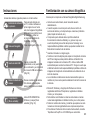 2
2
-
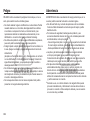 3
3
-
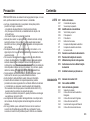 4
4
-
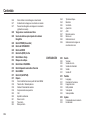 5
5
-
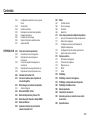 6
6
-
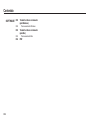 7
7
-
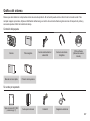 8
8
-
 9
9
-
 10
10
-
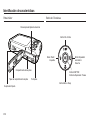 11
11
-
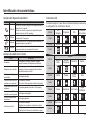 12
12
-
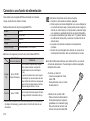 13
13
-
 14
14
-
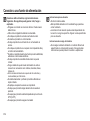 15
15
-
 16
16
-
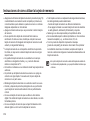 17
17
-
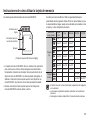 18
18
-
 19
19
-
 20
20
-
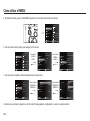 21
21
-
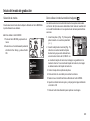 22
22
-
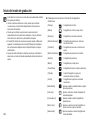 23
23
-
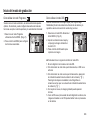 24
24
-
 25
25
-
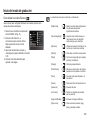 26
26
-
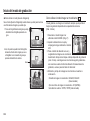 27
27
-
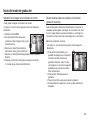 28
28
-
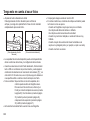 29
29
-
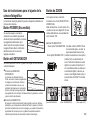 30
30
-
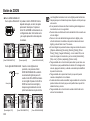 31
31
-
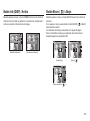 32
32
-
 33
33
-
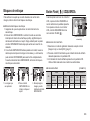 34
34
-
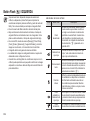 35
35
-
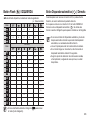 36
36
-
 37
37
-
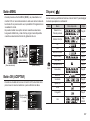 38
38
-
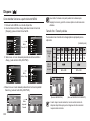 39
39
-
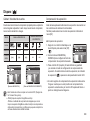 40
40
-
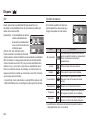 41
41
-
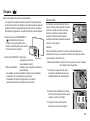 42
42
-
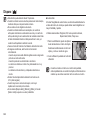 43
43
-
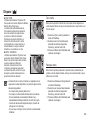 44
44
-
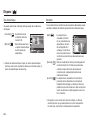 45
45
-
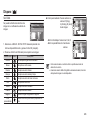 46
46
-
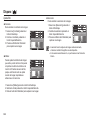 47
47
-
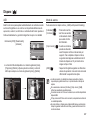 48
48
-
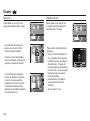 49
49
-
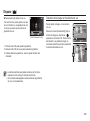 50
50
-
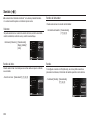 51
51
-
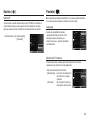 52
52
-
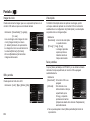 53
53
-
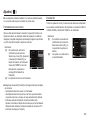 54
54
-
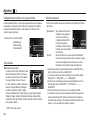 55
55
-
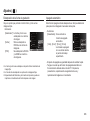 56
56
-
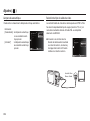 57
57
-
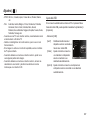 58
58
-
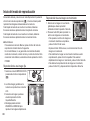 59
59
-
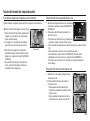 60
60
-
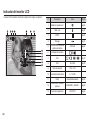 61
61
-
 62
62
-
 63
63
-
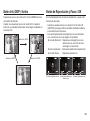 64
64
-
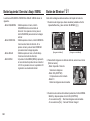 65
65
-
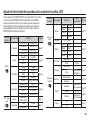 66
66
-
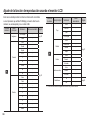 67
67
-
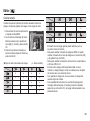 68
68
-
 69
69
-
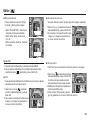 70
70
-
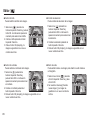 71
71
-
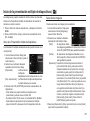 72
72
-
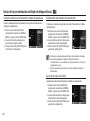 73
73
-
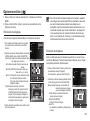 74
74
-
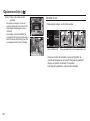 75
75
-
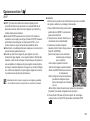 76
76
-
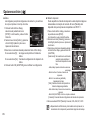 77
77
-
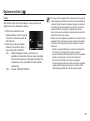 78
78
-
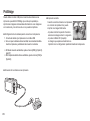 79
79
-
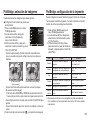 80
80
-
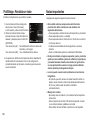 81
81
-
 82
82
-
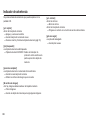 83
83
-
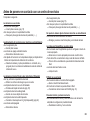 84
84
-
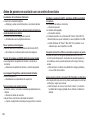 85
85
-
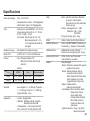 86
86
-
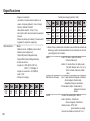 87
87
-
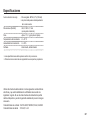 88
88
-
 89
89
-
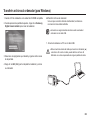 90
90
-
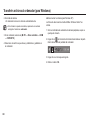 91
91
-
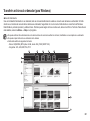 92
92
-
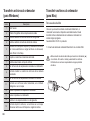 93
93
-
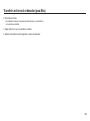 94
94
-
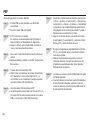 95
95
-
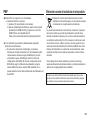 96
96
-
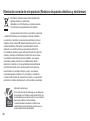 97
97
-
 98
98
Samsung ES71 Instrucciones de operación
- Tipo
- Instrucciones de operación
- Este manual también es adecuado para
Artículos relacionados
-
Samsung ES73 Guía del usuario
-
Samsung SAMSUNG ST71 Manual de usuario
-
Samsung ES67 Instrucciones de operación
-
Samsung SAMSUNG WP10 Manual de usuario
-
Samsung ES27 Manual de usuario
-
Samsung SAMSUNG ES70 Manual de usuario
-
Samsung SAMSUNG ES75 Manual de usuario
-
Samsung SAMSUNG ES73 Manual de usuario
-
Samsung SAMSUNG ES67 Manual de usuario
-
Samsung SAMSUNG PL80 Manual de usuario